Page 1
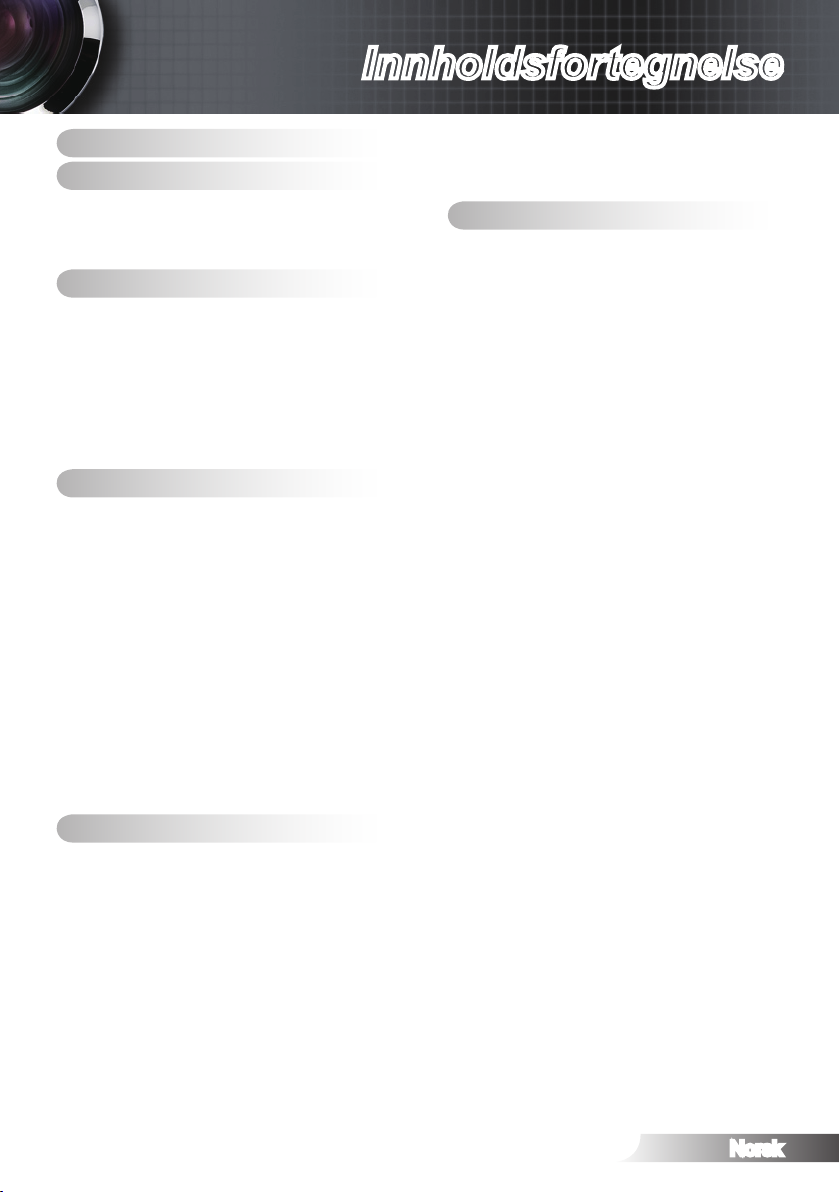
Innholdsfortegnelse
Innholdsfortegnelse ....................1
Merknad om bruk ........................2
Sikkerhetsinformasjon .................................2
Forholdsregler .............................................3
Sikkerhetsadvarsler for øynene ...................6
Introduksjon ................................7
Innholdet i pakken .......................................7
Oversikt over produktet ...............................8
Hovedenhet .....................................................8
Tilkoblingsporter...............................................9
Fjernkontroll ................................................... 10
Reservefjernkontroll ....................................... 11
Bytte knappcellebatteri ..................................11
Installasjon ................................12
Koble til datamaskin/notisbok ....................12
Koble til video ............................................13
Koble til 3D-videoenheter ..........................14
Bruke 3D-brillene .......................................16
Slå projektoren av/på ................................17
Skru på projektoren .......................................17
Skru Av Projektoren .......................................18
Varsellampe ...................................................18
Justere det projiserte bildet ....................... 19
Justere projektorens Høyde ...........................19
Justere projisert bildeposisjon ved hjelp av
PureShift ........................................................ 20
Justere størrelsen på det projiserte bildet ......22
Brukerkontroller ........................23
Fjernkontroll ...............................................23
OSD-menyer .............................................25
Hvordan bruke produktet ...............................25
Menytre .....................................................26
BILDE ............................................................27
BILDE | Avansert............................................29
BILDE | Avansert | PureEngine ...................... 30
BILDE | Avansert | Fargeinnstillinger .............31
SKJERM ........................................................33
SKJERM | 3D .................................................35
SYSTEM ........................................................ 37
SYSTEM | Lampeinnstillinger ........................ 40
OPPSETT ...................................................... 41
Tillegg ........................................43
Feilsøking ..................................................43
Bildeproblemer ...............................................43
Andre problemer ............................................ 45
Problemer med fjernkontrollen .......................45
LED-meldinger ...............................................46
Meldinger på skjermen ..................................47
Skifte lyspæren ..........................................48
Kompatibilitetsmodi ...................................50
RS232-kommandoer og
protokollfunksjonsliste ............................... 53
RS232-pinnetildeling ......................................53
RS232 protokollfunksjonsliste ........................54
Takmontering .............................................56
Optomas kontorer globalt ..........................57
Merknader vedrørende reguleringer og
sikkerhet ....................................................59
FCC merknad ................................................59
Overensstemmelseserklæring for EU-land ....60
1
Norsk
Page 2
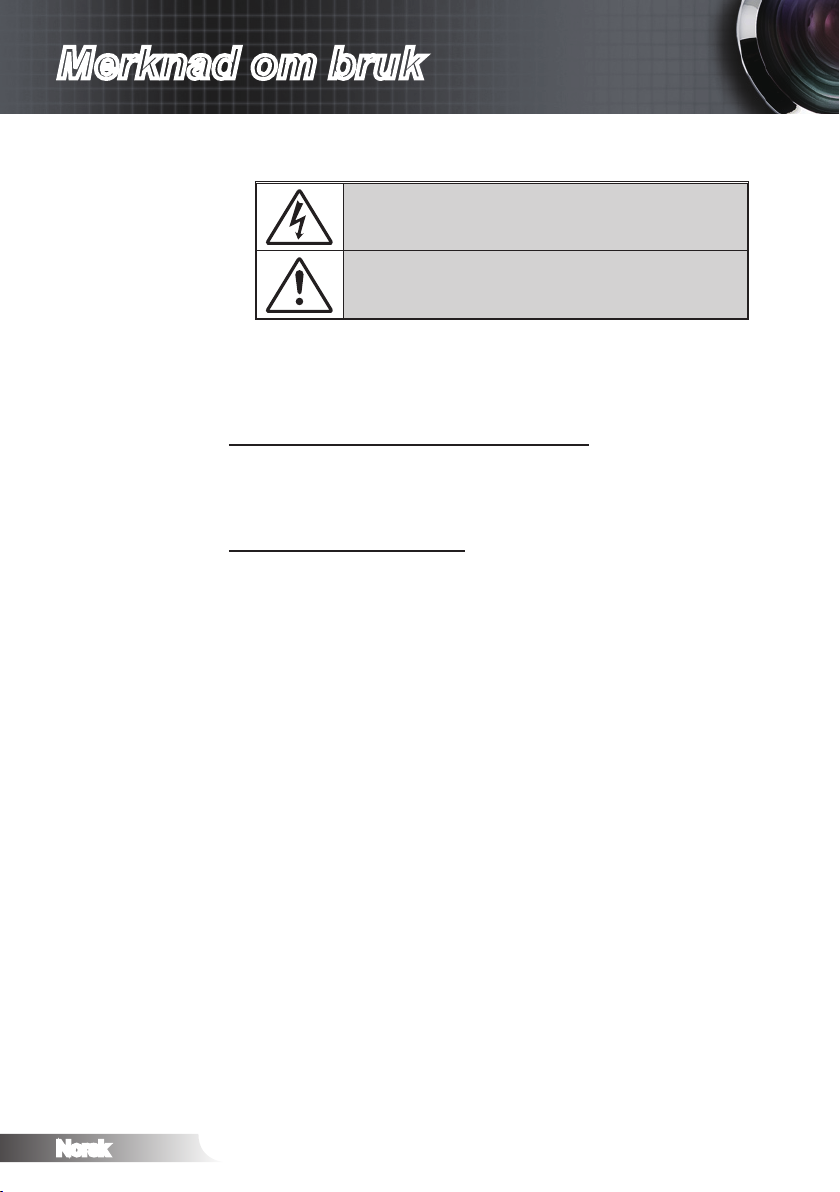
Norsk
2
Merknad om bruk
Sikkerhetsinformasjon
Lynet med pilhode inni en likesidet trekant skal varsle brukeren om
tilstedeværelsen av uisolert “farlig spenning” innen produktets hus som
kan være av tilstrekkelig styrke til å utgjøre en fare for elektrisk sjokk på
personer.
Utropstegnet innen en likesidet trekant er ment for å varsle brukeren
om at det nnes viktig bruks- og vedlikeholdsanvisninger (service) blant
dokumentasjonen som medfølger apparatet.
ADVARSEL: FOR Å REDUSERE RISIKOEN FOR BRANN ELLER ELEKTRISK
STØT MÅ IKKE UTSTYRET UTSETTES FOR REGN ELLER FUKTIGHET.
PRODUKTET INNEHOLDER FARLIG, HØY SPENNING. KABINETTET MÅ IKKE
ÅPNES. OVERLAT VEDLIKEHOLD TIL KVALIFISERT PERSONELL.
Utslippsgrenser for utstyr av klasse B
Dette digitale apparatet i klasse B møter alle kravene i de canadiske
Interference-Causing Equipment Regulations (Forskrifter for utstyr som
forårsaker forstyrrelser).
Viktig sikkerhetsinstruks
1. Ventilasjonsåpningene må ikke blokkeres. For å sikre at projektoren
fungerer stabilt og for å hindre at den blir overopphetet anbefales det
å montere projektoren på et sted der ventilasjonen ikke blokkeres. For
eksempel må ikke projektoren plasseres på overfylte stuebord, sofaer,
senger osv. Ikke plasser projektoren på innkapslede steder, som i
bokhyller eller skap, der luftgjennomstrømmingen hindres.
2. Ikke bruk projektoren i nærheten av vann eller fuktighet. For å redusere
risikoen for brann eller elektrisk støt må ikke utstyret utsettes for regn
eller fuktighet.
3. Må ikke monteres i nærheten av varmekilder som radiatorer,
varmeapparater, komfyrer eller andre typer apparater, som forsterkere,
som avgir varme.
4. Må bare rengjøres med tørre kluter.
5. Bruk kun tillegg/tilbehør som er spesisert av produsenten.
6. Ikke bruk apparatet hvis det er blitt fysisk skadet eller vanskjøttet. Fysisk
skade/misbruk kan (men er ikke begrenset til):
Enheten har blitt sluppet.
-
Strømledningen eller pluggen er skadet.
-
Væske er sølt på projektoren.
-
Projektoren har blitt utsatt for regn eller fukt.
-
Noe har falt inn i projektoren eller noe er løs innvendig.
Ikke prøv å reparere enheten på egen hand. Hvis du åpner eller tar av
deksler, kan du bli utsatt for farlig spenning eller andre farer. Ring Optoma
før du sender enheten til reparasjon.
7. Ikke la gjenstander eller væsker komme inn i projektoren. De kan komme
nær farlige spenningspunkter, kortslutte deler og føre til brann eller
elektrisk støt.
8. Se projektorens kabinett for sikkerhetsrelatert merking.
9. Enheten må kun repareres av egnet servicepersonell.
Page 3
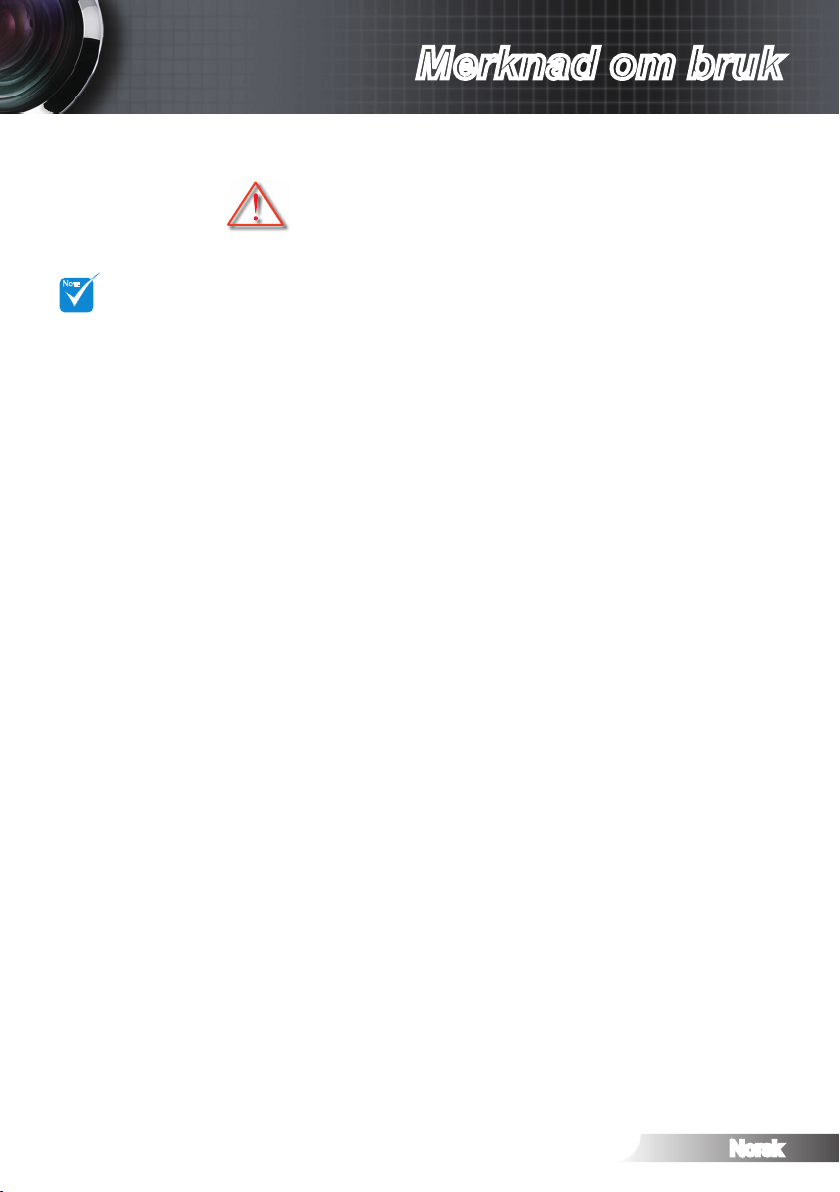
Norsk
3
Merknad om bruk
Følg alle advarsler, forholdsregler og merknader om
vedlikehold som er anbefalt i denne bruksanvisningen.
Når lampen har
nådd slutten av
sin levetid, vil
ikke projektoren
kunne skrus på
før lampemodulen
er byttet ut. For
utskiftning av
lampen, følg
prosedyrene listet
under avsnittet
"Skifte lyspæren".
▀■ Advarsel-
Ikke se direkte på projektorlinsen når lampen er
på. Det skarpe lyset kan skade øynene dine.
▀■ Advarsel-
For å redusere risikoen for brann eller elektrisk
støt må ikke projektoren utsettes for regn eller
fuktighet.
▀■ Advarsel-
Projektoren må ikke åpnes eller demonteres
siden dette kan medføre elektrisk støt.
▀■ Advarsel-
Når du bytter lampe, må du la enheten bli
avkjølt først.
▀■ Advarsel-
Projektoren vil registrere lampens levelengde
på egen hånd. Pass på å bytte lampe når den
viser varselmeldinger.
▀■ Advarsel-
Bruk "Lampenullstilling"-funksjonen under
"System | Lampenullstilling" i skjermmenyen
etter at du har byttet lampemodul.
▀■ Advarsel-
Når du skrur av projektoren, må du være sikker
på at avkjølingsprosessen er fullført før du
kobler fra strømmen. La projektoren avkjøles i
90 sekunder.
▀■ Advarsel-
Ikke bruk linselokket mens projektoren er i bruk.
▀■ Advarsel-
Når levetiden for lampen nærmer seg slutten,
vil meldingen "Bytte av lampe foreslås" vises på
skjermen. Ta kontakt med en lokal forhandler
eller et lokalt servicesenter for å få byttet
lampen så snart som mulig.
NOTE
Forholdsregler
Page 4
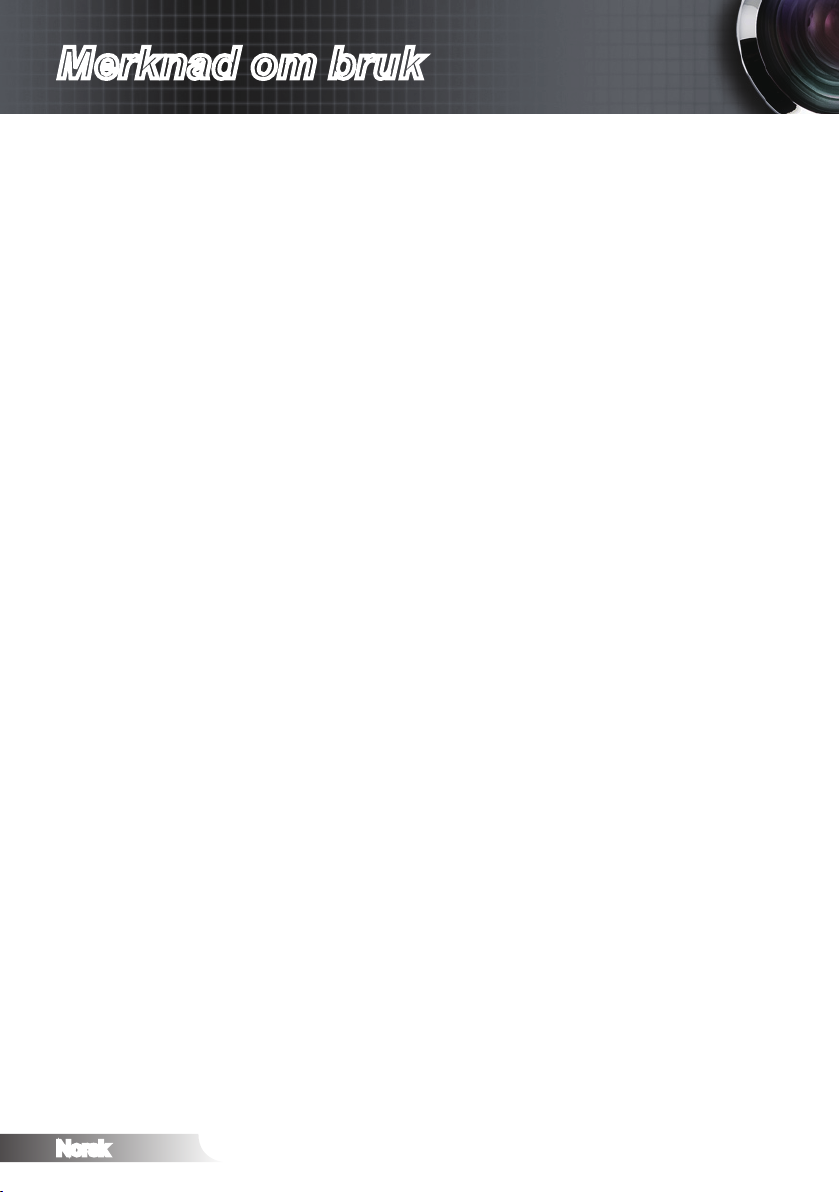
Norsk
4
Merknad om bruk
Gjør følgende:
Slå av og koble strømledningen fra stikkontakten før du rengjør
produktet.
Bruk en myk klut fuktet med et mildt rengjøringsmiddel for å
rengjøre skjermboksen.
Ta ut strømstøpselet fra stikkontakten dersom produktet ikke har
vært i bruk over en lengre periode.
Ikke:
Blokker sprekker og åpninger på enhet som er ment for
ventilasjon.
Bruk skuremidler, voks eller oppløsningsmidler for å rengjøre
enheten.
Bruk under følgende forhold:
I ekstremt varme, kalde eller fuktige miljøer.
Kontroller at romtemperaturen ligger på mellom 5 – 35°C
Relativ fuktighet er 10 % ~ 85 %
Må ikke brukes der det nnes store mengder støv og smuss.
-
Må ikke brukes nær apparat som skaper sterke magnetiske
-
felt.
Må ikke brukes i direkte sollys.
-
Vise 3D-PROJEKTOR med 3D-funksjonen
VIKTIG SIKKERHETSINFORMASJON. LES FØLGENDE ADVARSLER FØR
DU ELLER BARNET DITT BRUKER 3D-FUNKSJONEN.
Advarsel
Barn og tenåringer kan være mer utsatt for helseproblemer knyttet
til det å se på 3D-bilder og bør nøye overvåkes for å unngå at de
ser på disse bildene.
Advarsel om fotosensitivt anfall og andre helserisikoer
Noen seere kan oppleve et epileptisk anfall eller slag når de
utsettes for visse blinkende bilder eller lys som nnes i noen
projeksjonsbilder eller videospill. Hvis du lider av, eller har epilepsi
eller slag i familien, må du ta kontakt med en medisinsk spesialist
før du bruker 3D-funksjonen.
Selv de som ikke har en personlig historie eller tilfeller av epilepsi
eller slag i familien kan ha en udiagnotisert tilstand som kan
forårsake fotosensitive epileptiske anfall.
Page 5
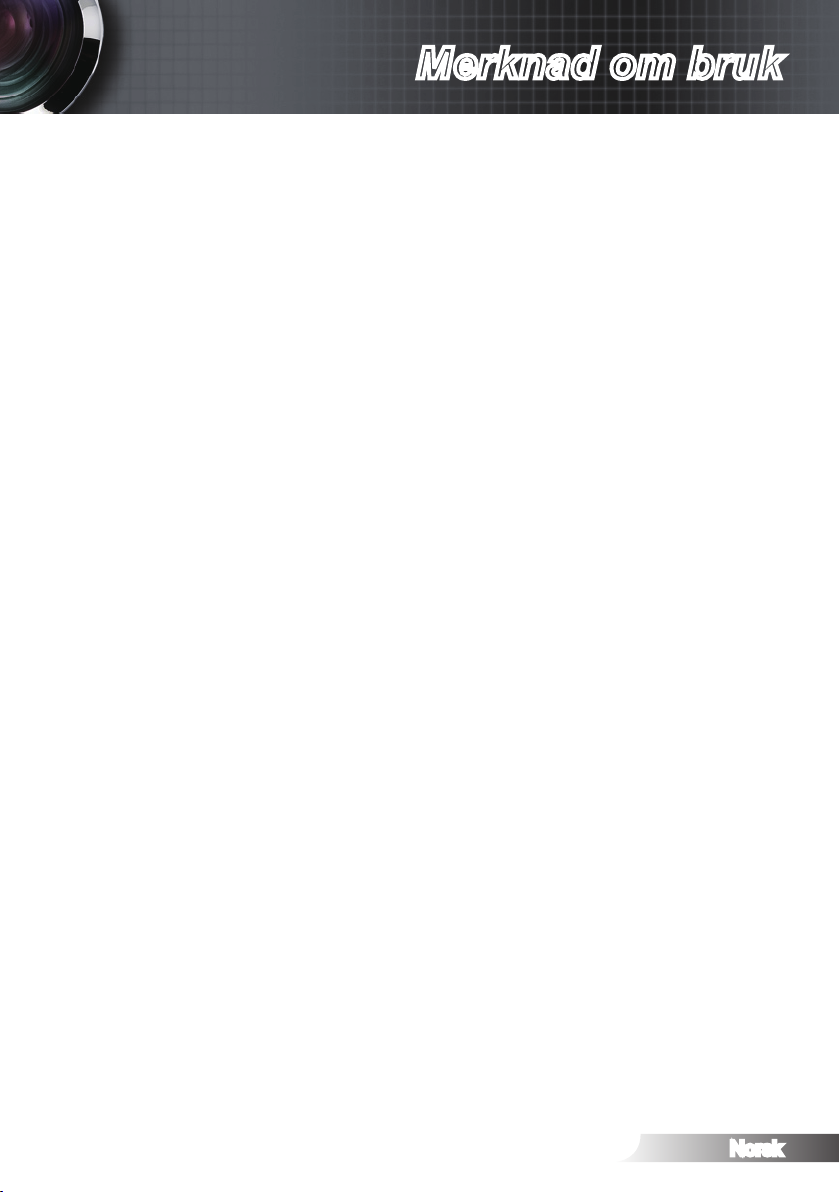
Merknad om bruk
Gravide, eldre, de som lider av alvorlige sykdommer, de som lider
av søvnmangel eller er under påvirkning av alkohol bør ikke bruke
enhetens 3D-funksjon.
Hvis du opplever noen av følgende symptomer, må du straks
slutte å se på 3D-bilder og ta kontakt med en medisinsk spesialist:
(1) endret syn; (2) døsighet; (3) svimmelhet; (4) ufrivillige øyeeller muskelsammentrekninger; (5) forvirring; (6) kvalme; (7)
tap av bevissthet; (8) konvulsjoner; (9) kramper; og/eller (10)
desorientering. Barn og tenåringer er mer sannsynlig til å oppleve
disse symptomene enn voksne. Foreldre bør ha oppsyn med
barna sine og spørre om de opplever disse symptomene.
Visning av 3D-PROJEKTOR kan også forårsake reisesyke,
perseptuell ettereffekter, desorientering, slitne øyne og redusert
stabilitet i kroppsstillingen. Det anbefales at brukere tar hyppige
pauser for å redusere sannsynligheten av disse effektene. Hvis
øynene dine viser tegn på å være trette eller tørre eller hvis du
har noen av symptomene over, må du straks slutte å bruke denne
enheten og ikke bruke den igjen på minst tretti minutter etter at
symptomene har forsvunnet.
Hvis ser på 3D-PROJEKTOR mens du sitter for nært skjermen
over lengre tid, kan dette skade synet ditt. Den beste avstanden
fra skjermen bør være minst tre ganger skjermens høyde. Det
anbefales at seerens øyne er på linje med skjermen.
Hvis du ser på 3D-PROJEKTOR mens du har på 3D-briller i en
lengre periode kan dette føre til hodepine eller tretthet. Hvis du
opplever en hodepine, tretthet eller svimmelhet, må du slutte å se
på 3D-PROJEKTOR og hvile deg.
Ikke bruk 3D-brillene for noe annet formål enn å se på 3D-
PROJEKTOR. Hvis du har på deg 3D-brillene for noe annet
formål (som vanlige briller, solbriller, vernebriller, osv.) kan dette
være skadelig og kan svekke synet ditt.
Enkelte seere kan oppleve desorientering når de ser på 3D.
Derfor må du IKKE plassere 3D-PROJEKTOR i nærhetne av
åpne trapper, kabler, balkonger eller andre objekter som man kan
snuble, løpe inn i, falle ned, knuse eller falle over.
5
Norsk
Page 6
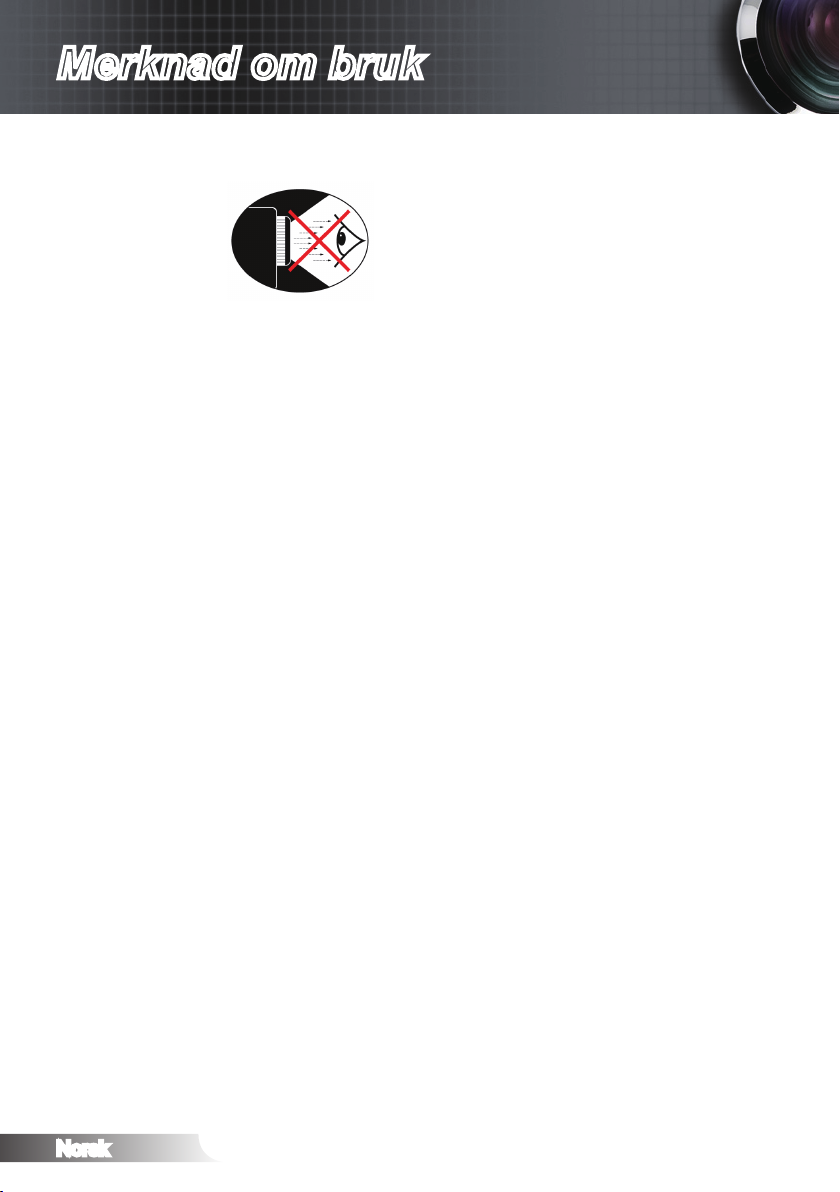
Norsk
6
Merknad om bruk
Sikkerhetsadvarsler for øynene
▀■ Ikke se direkte inn i projektorstrålen ved noe tidspunkt. Hold
ryggen mot strålen så mye som mulig.
▀■ Hvis projektoren skal brukes i et klasserom, bør studentene
instrueres ordentlig når de blir bedt om å peke ut noe på
skjermen.
▀■ For å redusere den nødvendige lampestrømmen, bruk
gardiner for å redusere omgivende lystnivåer.
Page 7
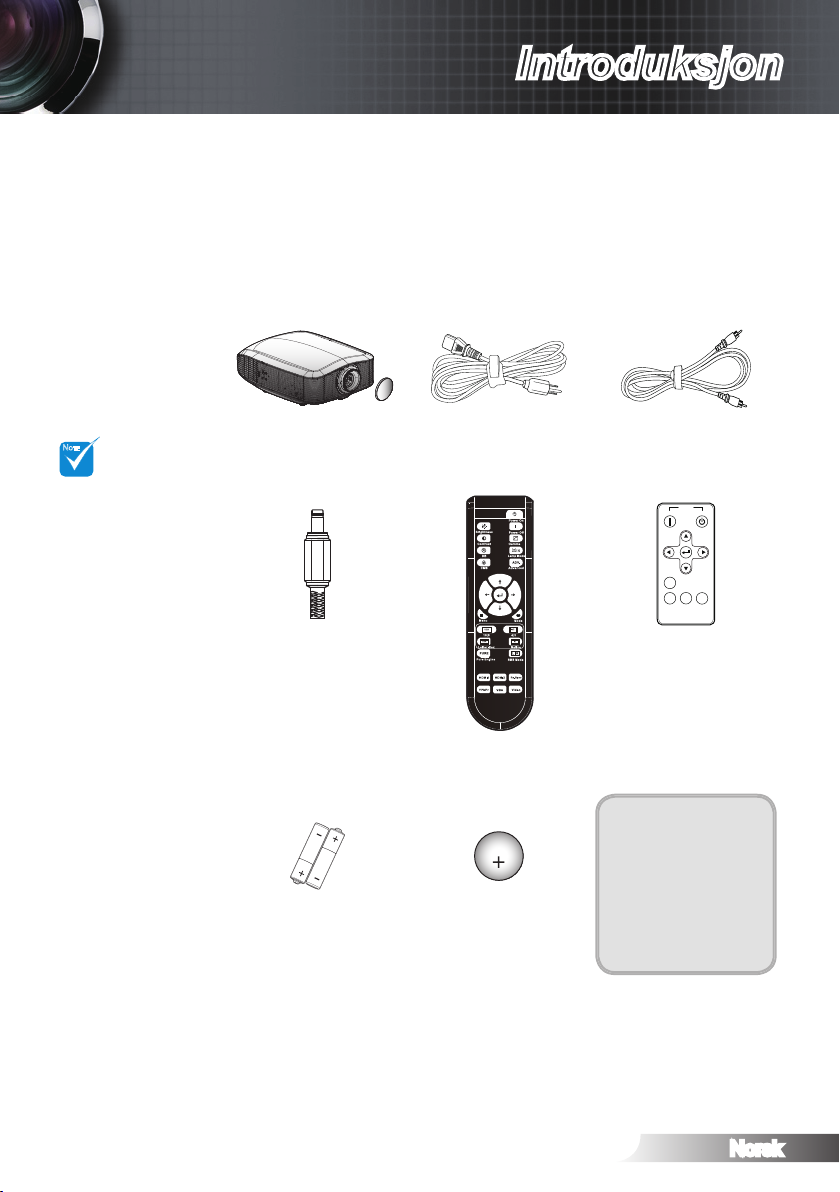
Norsk
7
Introduksjon
POWER
TEMP
LAMP
STANDBY
Strømledning 1,8 m
Pakk ut og undersøk innholdet i pakken for å sikre at alle
delene som nevnes under, medfølger. Hvis noe mangler, må
du kontakte Optomas kundeservice.
Dokumentasjon:
Bruksanvisning
Garantikort
Hurtigstartsvei-
ledning
WEEE-kort
På grunn av ulik
anvendelse i
ulike land kan det
i noen regioner
medfølge annet
tilbehør.
2 x AA-batterier
Projektor med linselokk
Fjernkontroll
Komposittvideokabel 1,8 m
Reservefjernkontroll
CR2025
3V
Reservebatteri til
fjernkontrollen
12 V triggertilkobling
NOTE
AA
AA
Power
OnOff
MENU
Re-Sync
Source
SBS
Mode
Innholdet i pakken
Page 8
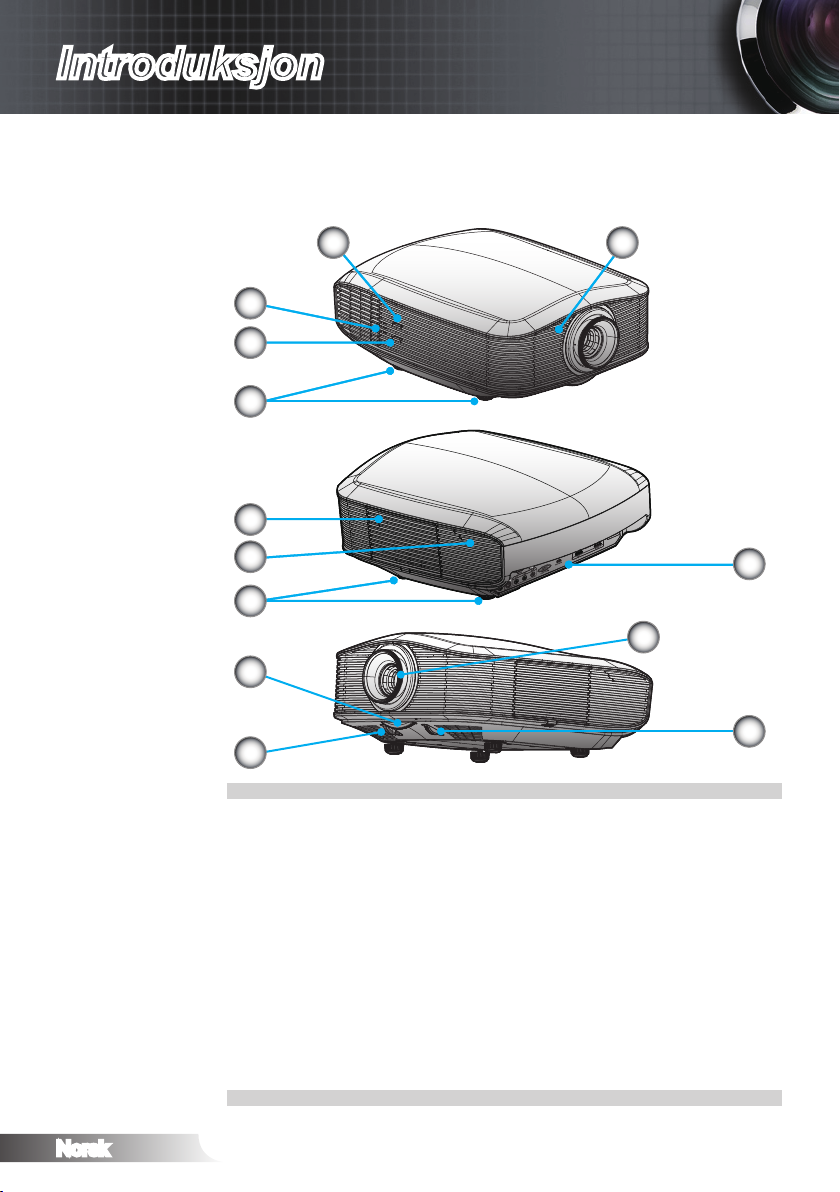
Norsk
8
Introduksjon
POWER
TEMP
LAMP
STANDBY
Oversikt over produktet
Hovedenhet
1
2
3
4
5
3
4
7
8
3
6
9
10
Strømknapp
1.
LED-indikatorer
2.
IR-mottakere
3.
Føtter for justering av helling
4.
Deksel ved utbytting av lampe
5.
Inn-/utmatingstilkoplingsporter
6.
Zoomhjul
7.
Horisontal forskyvningsjustering for linse
8.
Fokusjustering
9.
Vertikal forskyvningsjustering for linse
10.
Page 9
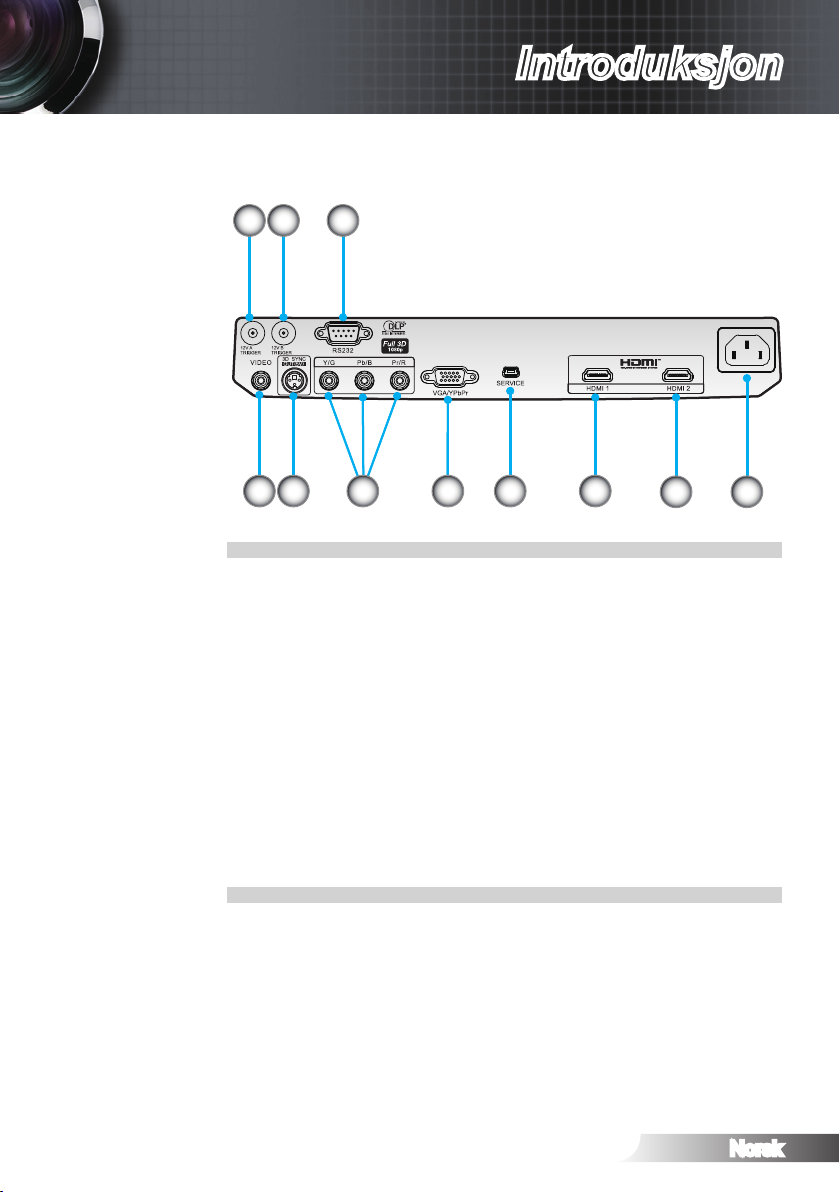
Tilkoblingsporter
1
2
3
4
5 7 8 9
12 V utløser A
1.
12 V utløser B
2.
RS232
3.
Komposittvideo
4.
3D Sync Out (5 V)
5.
Komponentvideo
6.
VGA-inngang
7.
USB-tjeneste
8.
HDMI 1
9.
HDMI 2
10.
Strømkontakt
11.
6
Introduksjon
10
11
9
Norsk
Page 10
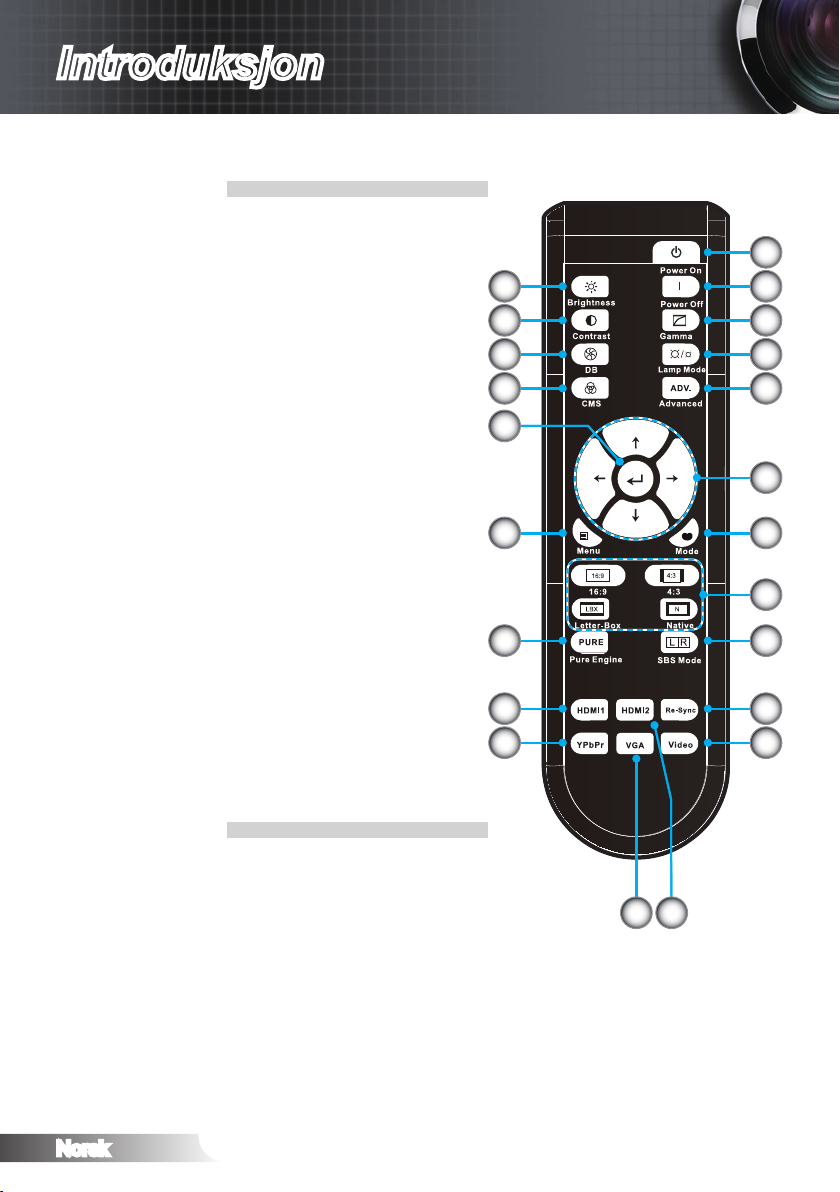
Norsk
10
Introduksjon
Fjernkontroll
Strøm På
1.
Slå av
2.
Gamma
3.
Dual Lamp modus
4.
Avansert
5.
Fire retningsvalgtaster
6.
Modus (Skjermmodus)
7.
Bildeskalering
8.
SBS Modus
9.
Resynkroniser
10.
Video
11.
HDMI 2
12.
VGA
13.
YPbPr
14.
HDMI 1
15.
PureEngine
16.
Meny
17.
Enter
18.
Fargebehandlingssystem
19.
DynamicBlack
20.
Kontrast
21.
Lysstyrke
22.
22
21
20
19
18
16
15
14
1
2
3
4
5
6
717
8
9
10
11
13 12
Page 11
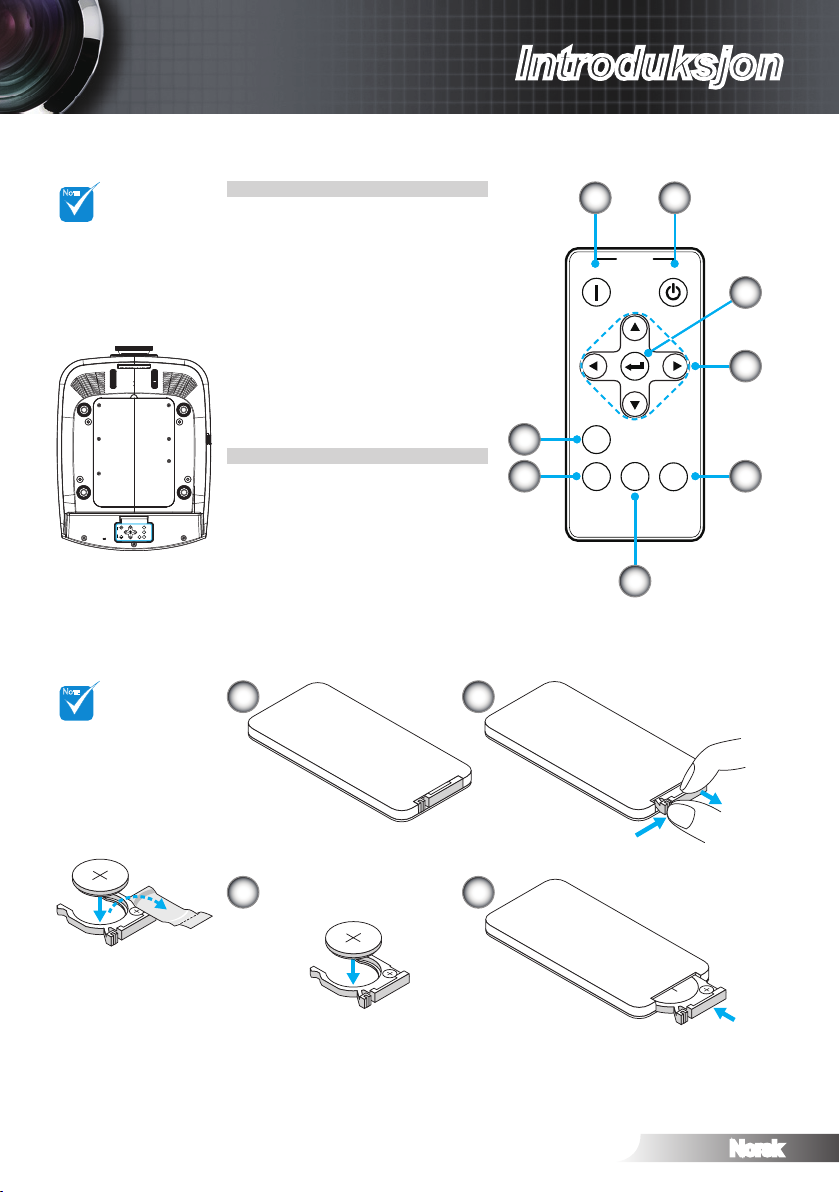
M
n
O
2
-
L
i
C
E
L
L
3
V
O
L
T
S
J
A
P
A
N
H
CR2025
M
3
V
O
L
T
S
CR2025
3
V
O
L
T
S
CR2025
Power
OnOff
MENU
Re-Sync
Source
SBS
Mode
Reservefjernkontroll
Power
OnOff
MENU
Re-Sync
Source
SBS
Mode
NOTE
NOTE
3
V
O
L
T
S
CR2025
Introduksjon
Reservefjern-
kontrollen er
festet til bunnen av
projektoren med
en magnet.
Når du bruker
fjernkontrollen
for første gang,
må du fjerne den
gjennomsiktige
isoleringsteipen.
Slå av
1.
Strøm På
2.
Enter
3.
Fire retningsvalgtaster
4.
SBS Mode
5.
Kilde
6.
Resynkroniser
7.
Meny
8.
8
7
Bytte knappcellebatteri
1 2
1
2
3
4
5
6
3 4
11
Norsk
Page 12
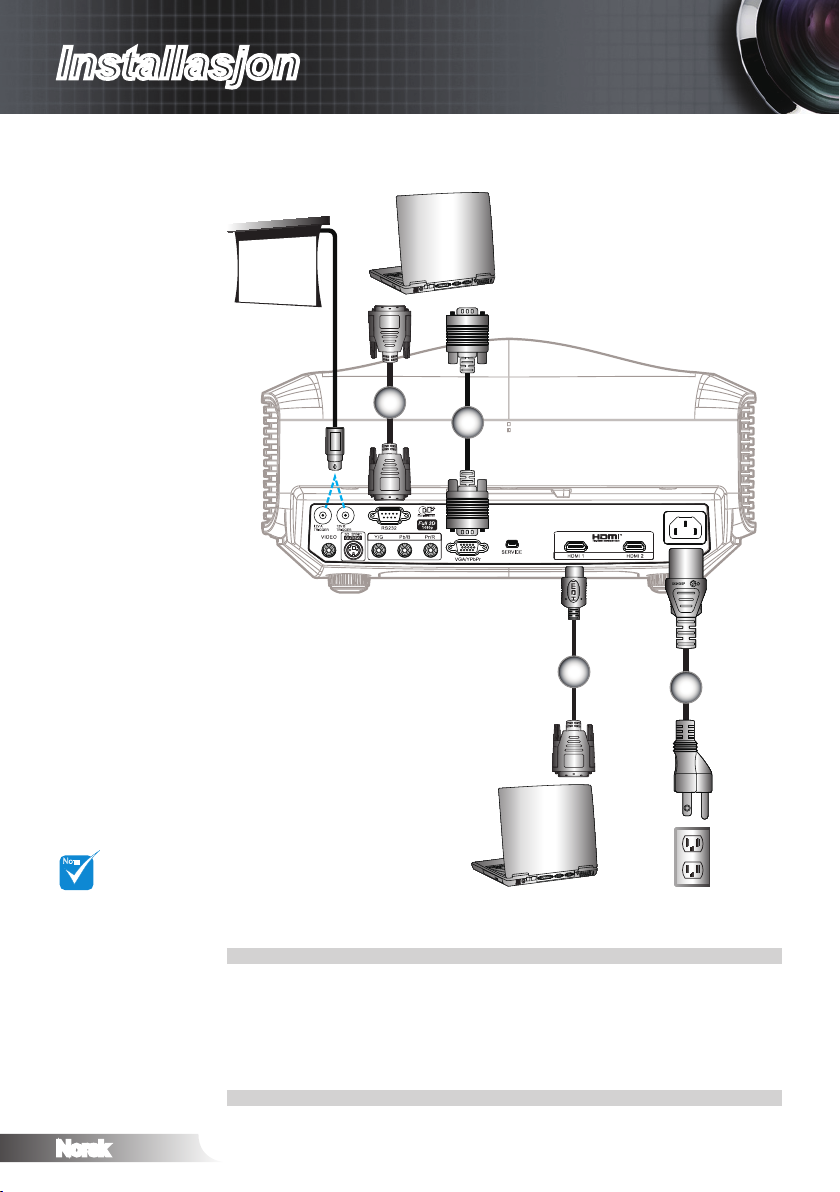
Norsk
12
Installasjon
R
På grunn av ulik
anvendelse i
ulike land kan det
i noen regioner
medfølge annet
tilbehør.
* Ytterligere
tilbehør
RS232-kabel*
VGA-inngangskabel *
HDMI-kabel *
Strømledning
1.
2.
3.
4.
3
4
1
2
Koble til datamaskin/notisbok
NOTE
Page 13
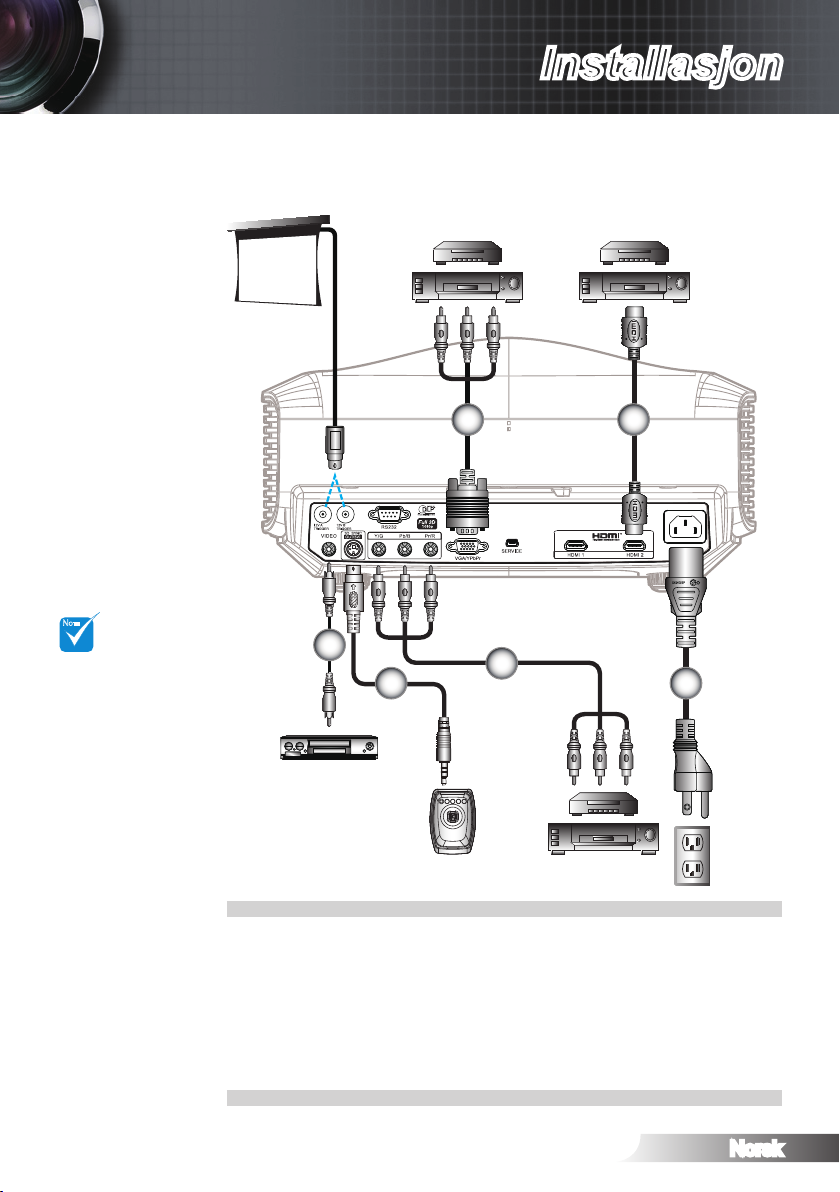
Norsk
13
Installasjon
R
Kombinert videokabel
Senderkabel *
RCA-komponentkabel for YPbPr *
VGA til RCA-komponentkabel for YPbPr *
HDMI-kabel *
Strømledning
1.
2.
3.
4.
5.
6.
4 5
1
2
Koble til video
6
På grunn av ulik
anvendelse i
ulike land kan det
i noen regioner
medfølge annet
tilbehør.
12 volt utløser B
er en programmerbar utløser.
For mer detaljert
informasjon om
tilkobling av
3D-senderen og
3D-brillene, kan
du henvise til de
respektive brukerveiledningene.
Bruk en høyhastighets HDMI-kabel for å koble til
Blu-ray 3D-spiller.
* Ytterligere
tilbehør
NOTE
3
Page 14
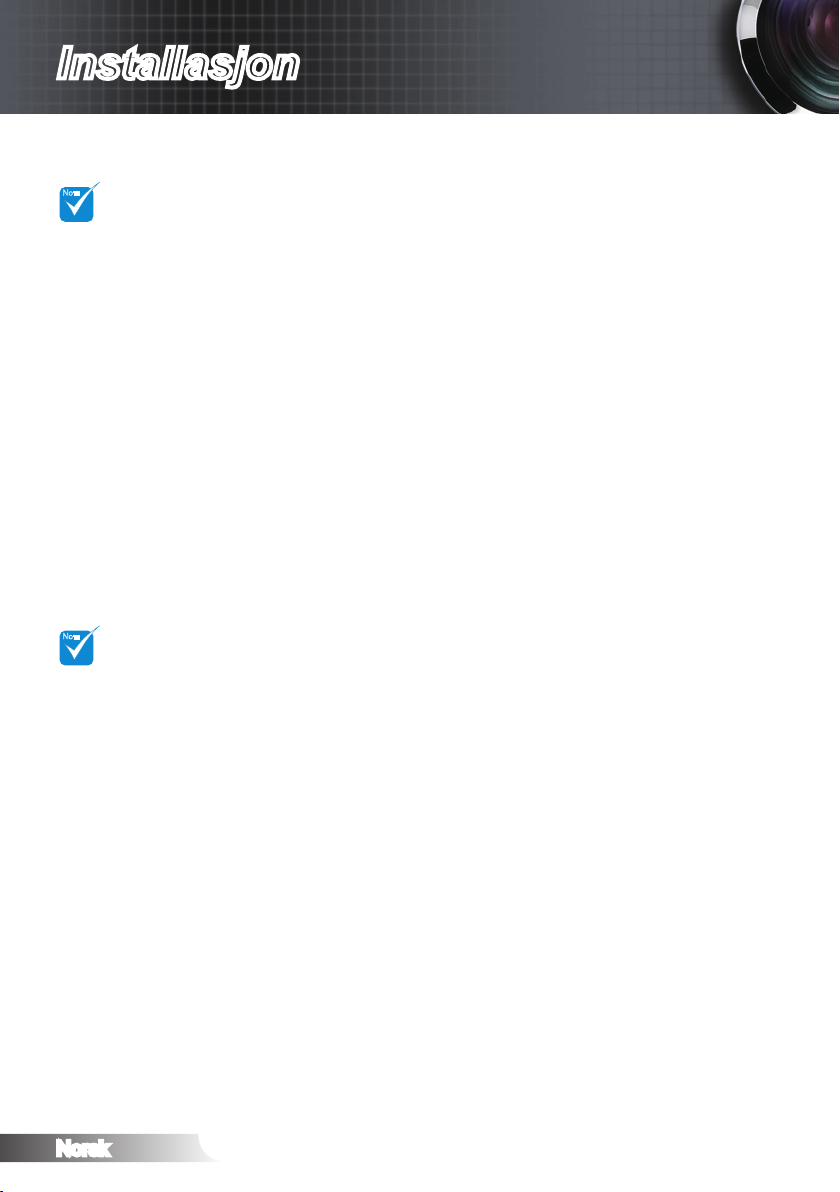
Norsk
14
Installasjon
NOTE
NOTE
Koble til 3D-videoenheter
Straks du har koblet enhetene dine sammen med HDMIkabler, som vist i diagrammet, er du klar for å starte. Slå PÅ
3D-
videokildeenheten
må være slått på
før du bruker 3Dprojektoren.
Hvis
inngangsvideoen
er normal 2D, må
du trykke på "SBS
Mode" og bytte
til "Av".
Hvis "SBS
Mode" er aktiv,
vises ikke noe
2D-videoinnhold
riktig.
3D-videokilden og 3D-projektoren.
PlayStation® 3-spill
Sørg for at du har oppdatert konsollen din til den seneste
programvareversjonen i PlayStation® 3.
Gå til “Settings menu -> Display settings -> Video output -> HDMI”
(Innstillingsmeny -> Visningsinnstillinger -> Videoutgang -> HDMI). Velg
"Automatic" (AUTO) og følg instruksjonene på skjermen.
Sett inn 3D-spilldisken din. Du kan også laste ned spill (og 3D-
oppdateringer) via PlayStation®-nettverket.
Start spillet. I menyen i spillet, velg "Play in 3D" (Spill i 3D).
Blu-ray 3D™-spiller
Sørg for at spilleren din kan støtte 3D Blu-ray™-disker og at 3D-utmating
er aktivert.
Sett 3D Blu-ray™-disken i spilleren, og trykk på "Play" (Spill).
3D TV (f.eks. SKY 3D, DirecTV)
Kontakt TV-tjenesteleverandøren din for å aktivere eventuelle 3D-kanaler.
Når disse er aktivert, kan du bytte til 3D-kanalen.
Du bør se to bilder side om side.
Bytt til "SBS Mode" på 3D-projektoren. Alternativet nnes i "SKJERM"-
delen av projektorens OSD-meny.
3D-enhet (f.eks. 3D DV/DC) med 2D 1080i side om side-signalutgang
Koble til 3D-enheten din og bytt til å sende ut 3D-innhold med 2D side om
side-utmating til 3D-projektor.
Du bør se to bilder side om side.
-
Bytt til "SBS Mode" på 3D-projektoren. Alternativet nnes i "SKJERM"-
delen av projektorens OSD-meny.
Hvis du ser på 3D-innhold fra en HDMI 1.4a-kilde (f.eks. 3D Blu-ray) vil
3D-brillene dine alltid være synkronisert. Hvis du ser på 3D-innhold fra en
HDMI 1.3-kilde (f.eks. 3D-sending med SBS Mode) kan det være nødvendig
å bruke projektorens 3D Sync-Invert-alternativ til å optimere 3D-opplevelsen.
Alternativet nnes i "SKJERM ->3D"-delen av projektorens OSD-meny.
Page 15
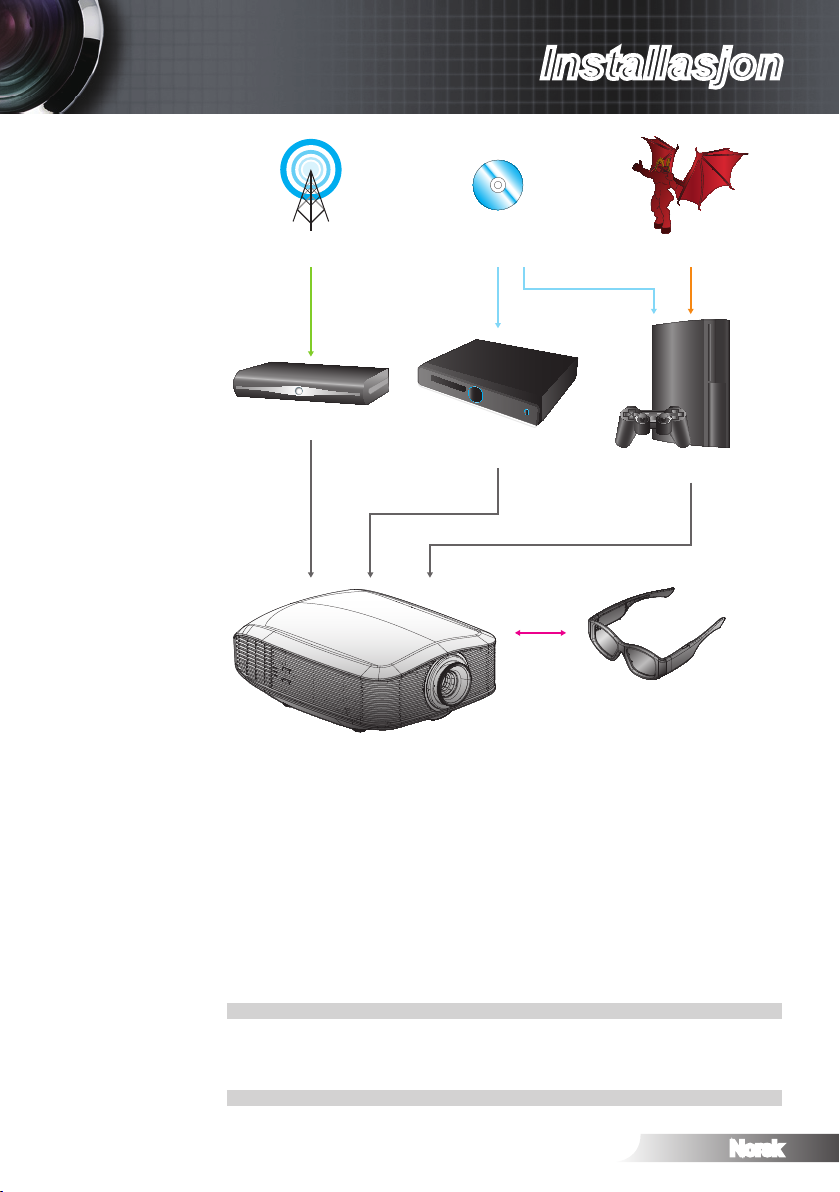
Norsk
15
Installasjon
POWER
TEMP
LAMP
STANDBY
3D-sending 3D Blu-ray™-disk 3D-konsollspill
SKY+HD, kabel/satellittboks
Blu-ray 3D™-spiller
PlayStation® 3
3D Briller
Full 3D 1080p DLP®-projektor
Alle andre produktnavn, rmanavn og varemerker som brukes her er bare for identi kasjonsformål og
kan være varemerker eller registrerte varemerker for deres respektive eiere. Alle bilder er simulert.
Page 16
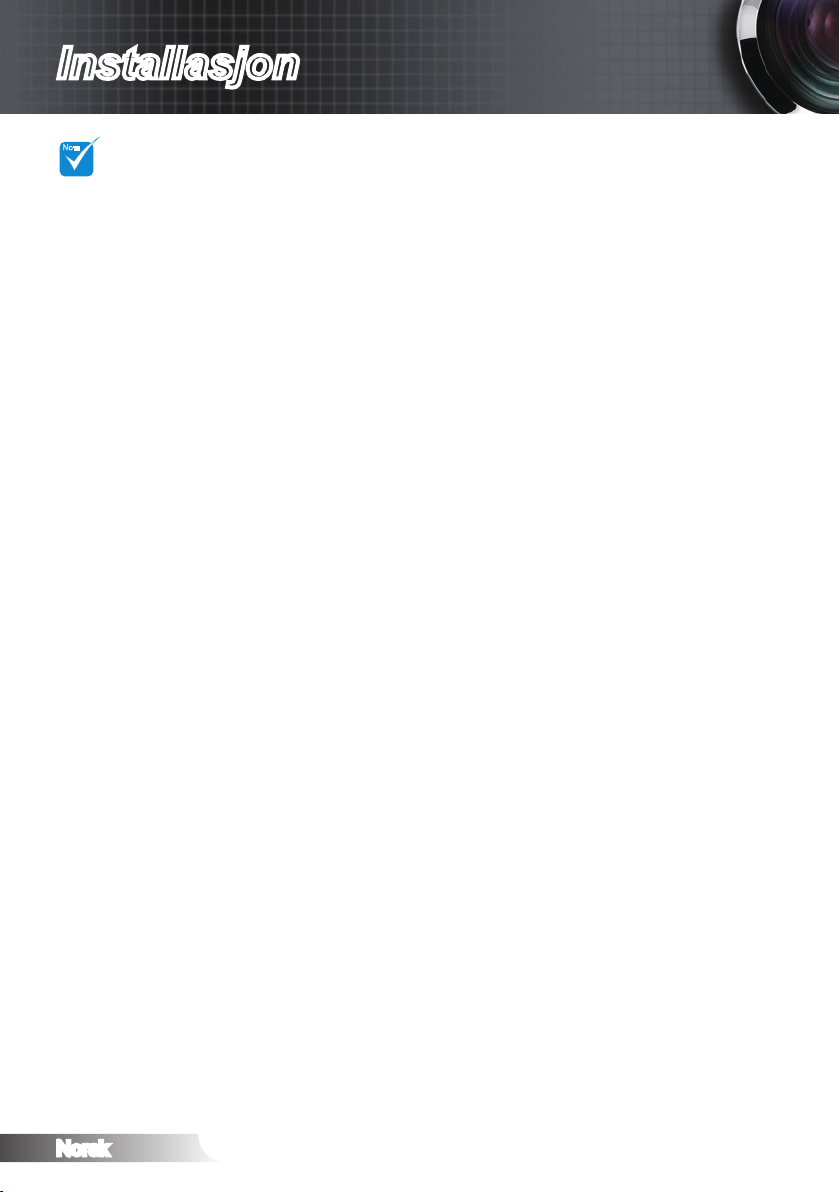
Norsk
16
Installasjon
NOTE
Bruke 3D-brillene
For å slå PÅ 3D-briller: Trykk på "Power" (Strøm)-knappen og LED-en vil
For mer detaljert
informasjon,
henvis til
3D-brillenes
brukerveiledning.
1.
blinke én gang for å indikere at brillene er klare for bruk i 3D-modus.
Bekreft at 3D-innhold blir sendt til projektoren og at signalet er
2.
kompatibelt med projektorspesikasjonene.
Aktiver "3D modus" (DLP-Link/VESA 3D) på 3D-projektoren. Alternativet
3.
nnes i "SKJERM"-delen av projektorens OSD-meny.
Slå på 3D-briller og bekreft at bildet vises i 3D uten at det sliter på
4.
øynene.
Hvis bildet ikke vises i 3D, må du sjekke at 3D-enehten er riktig satt opp
5.
til å sende ut 3D-bilde ellr ikke. Ellers du bør slå på "SBS Mode" når
inngangssignalet er 2D 1080i side om side og gjenta tidligere trinn 1 ~ 4.
Lukk det venstre øyet ditt når 3D-bilder vises. For å bruke projektorens
6.
"3D synk. invert"-alternativ til å optimere 3D-opplevelsen. Alternativet
nnes i "SKJERM"-delen av projektorens OSD-meny.
For å slå AV 3D-briller: Trykk på "Power" (Strøm)-knappen og hold til
7.
LED-en slås av.
For mer detaljert informasjon, se brukerveiledning til 3D-brillene eller
8.
produsentens webside.
Page 17
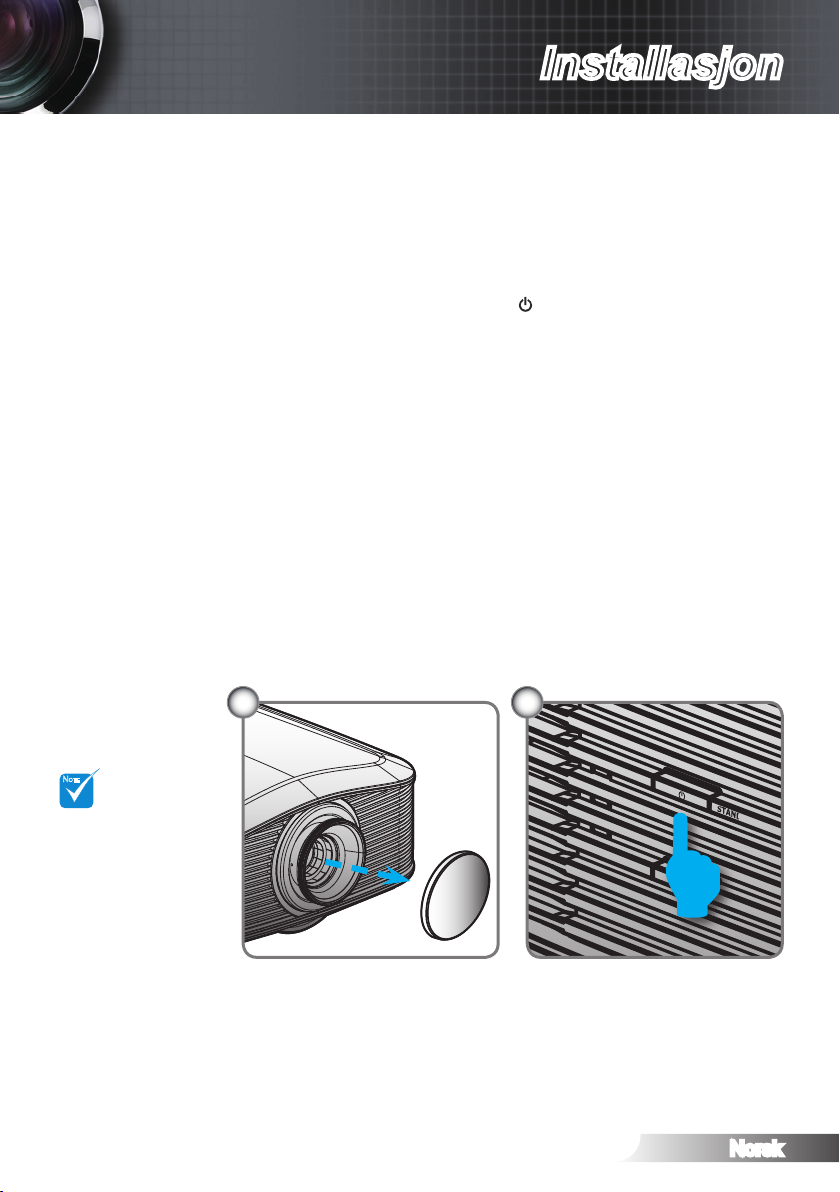
Norsk
17
Installasjon
POWER
TEMP
LAMP
STANDBY
Skru på projektoren
1. Fjern linselokket.
2. Sett strømledningen og signalkabelen godt i. LED-strømlampen
vil lyse rødt.
3. Skru på lampen ved å trykke på “ ”-knappen på siden av
projektoren eller på fjernkontrollen. LED-strømlampen vil blinke
blått.
Oppstartskjermen vil vises i ca. 30 sekunder. Første gang
du bruker projektoren, kan du velge foretrukket språk fra
hurtigmenyen etter at startskjermen er vist.
4. Skru på kilden som du vil vise på skjermen (bærbar eller
stasjonær datamaskin, videospiller osv.). Projektoren vil nne
kilden automatisk og vise den på skjermen. Hvis ikke, trykk på
menyknappen og gå til "OPPSETT". Kontroller at "Kildelås" er satt
til "Av".
Hvis du kobler til ere kilder på samme tid, bruk "Kilde"-knappen
på fjernkontrollen for å bytte mellom innganger.
Skru først på
projektoren, og
velg deretter
signalkildene.
1
STANDBY
2
NOTE
Slå projektoren av/på
Page 18
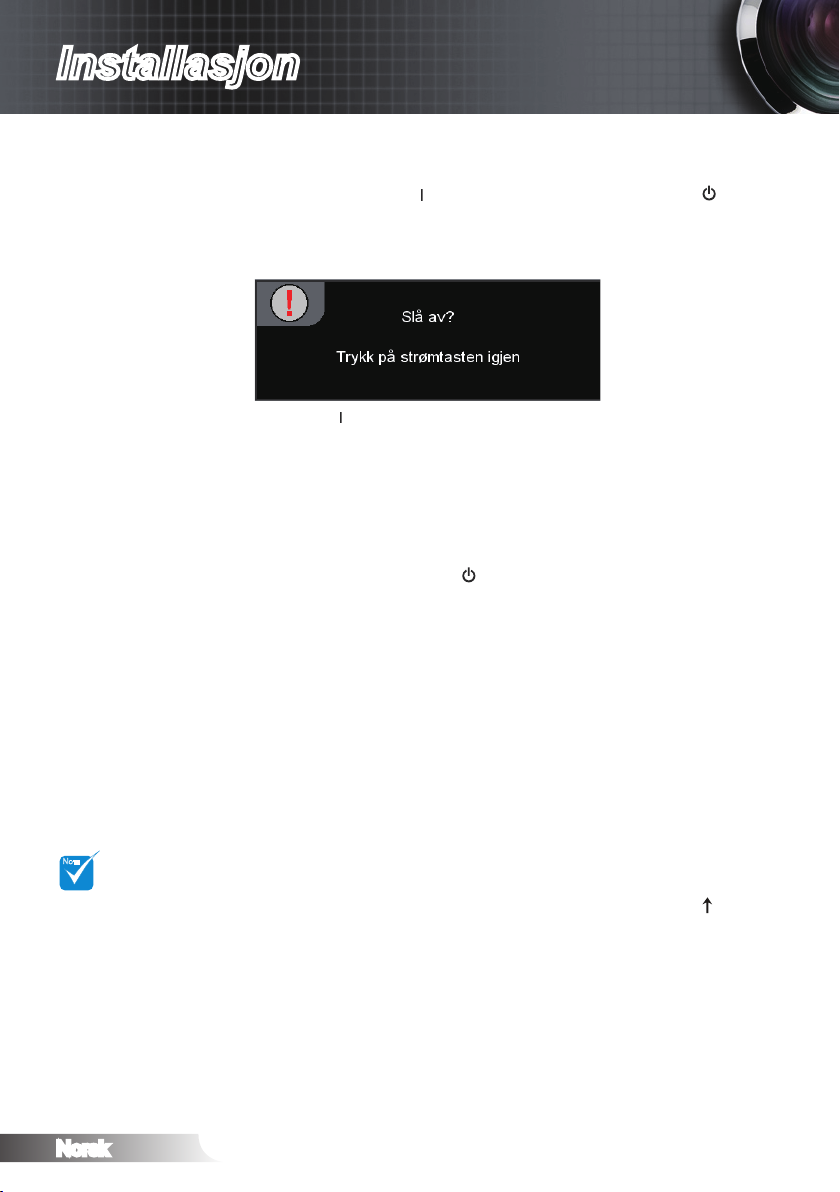
Norsk
18
Installasjon
NOTE
Skru Av Projektoren
1. Trykk to ganger på " "-knappen på fjernkontrollen eller " "
-knappen på siden av projektoren med ett sekunds mellomrom
for å slå av projektoren. Første gang du trykker på knappen vises
følgende melding på skjermen.
Trykk på " "-knappen igjen for å bekrefte avstengingen. Hvis
knappen ikke trykkes, forsvinner meldingen etter 15 sekunder.
2. Kjøleviftene fortsetter å kjøre i ca 60 sekunder før å kjøle ned og
strømlampen lyser blått og blinker. Når lyset er konstant rødt, er
projektoren i standby-modus.
Hvis du vil skru på projektoren igjen, må du vente til avkjølingen
er fullført og projektoren er i standbymodus. Når den er i standbymodus, kan du trykke på " "-knappen for å starte projektoren
igjen.
3. Koble strømledningen fra stikkontakten og projektoren.
4. Ikke skru på projektoren med en gang etter du har slått den av.
Kontakt nærmeste
servicesenter
hvis projektoren
fremviser disse
symptomene.
Varsellampe
Når "LAMP"-indikatoren lyser oransje vil projektoren automatisk
slå seg selv av. Ring nærmeste Optoma-senter for assistanse.
Når "TEMP" indikatoren lyser rødt betyr dette at projektoren er for
varm. Projektoren vil automatisk slå seg selv av.
Under normale omstendigheter kan projektoren skrus på igjen
etter at den har blitt avkjølt.
Når "TEMP"-indikatoren blinker rødt betyr dette at viften ikke
fungerer.
Etter at projektoren er nedkjølt, kan du trykke og holde " "-
knappen på fjernkontrollen i 10 sekunder for å forlate feilmodus
og gå til standbymodus.
Page 19

Installasjon
Justere det projiserte bildet
Justere projektorens Høyde
Projektoren er utstyrt med justerbare føtter slik at bildehøyden
skal kunne justeres.
Slik hever du bildet:
Bruk skruen i foten til å heve bildet til ønsket høydevinkel og still
inn visningsvinkelen.
Slik senker du bildet:
Bruk skruen i foten til å senke bildet til ønsket høydevinkel og still
inn visningsvinkelen.
1
Føtter for justering av helling
19
Norsk
Page 20

Norsk
20
Installasjon
Justere projisert bildeposisjon ved hjelp av PureShift
Spak for horisontal
linseforskyving
PureShift er en linseskiftfunksjon som kan brukes til å justere
posisjonen til det projiserte bildet enten horisontalt eller vertikalt
innenfor området som er angitt nedenfor. PureShift er et unikt
system for linseforskyvning samtidig som et mye høyere ANSIkonstrastforhold opprettes enn med vanlige linseforskyvningssystem.
Justere den vertikale bildeposisjonen
Den minste vertikale bildeforskyvningen er fastsatt til 5% av
bildehøyden over sentrum av projektorlinsen. Dette kan ikke
endres. Den vertikale bildehøyden kan justeres mellom 5 og
30% av bildehøyden. Legg merke til at den maksimale vertikale
bildehøydejusteringen kan bli begrenset av den horisontale
bildeposisjonen. Det er for eksempel ikke mulig å oppnå den
maksimale vertikale bildeposisjonshøyden angitt ovenfor hvis den
horisontale bildeposisjonen er ved maksimum. Vennligst studer
PureShifts rekkeviddediagram nedenfor for bedre forståelse.
Spak for vertikal
linseforskyving
Page 21

Installasjon
(H)
100%
5%
30%
(L)
25%
15%W 15%W
(W)
Skjerm
Skjermhøyde
Maksimal forskyvning
Avstand
Justere den horisontale bildeposisjonen
Med linsen i senterposisjonen kan den horisontale
bildeposisjonen justeres til venstre eller høyre med maksimalt
15% av bildebredden. Legg merke til at den maksimale
horisontale bildehøydejusteringen kan bli begrenset av den
vertikale bildeposisjonen. Det er for eksempel ikke mulig å oppnå
den maksimale horisontale bildeposisjonen hvis den vertikale
bildeposisjonen er ved maksimum. Vennligst studer PureShifts
rekkeviddediagram nedenfor for bedre forståelse.
Skjermbredde
Venstre side Høyre side
21
Norsk
Page 22

Norsk
22
Installasjon
Diagonal lengde
(tomme) størrelse
pä 16:9 skjerm
Skjermstørrelse B x H (16:9) Projeksjonsavstand (D)
Forskyvning
(Hd)
(m) (fot) (m) (fot)
Bredde Høyde Bredde Høyde bred tele bred tele (m) (fot)
30 0,66 0,37 2,18 1,23 - 1,51 - 4,97 0,11 0,37
45 1,00 0,56 3,27 1,84 1,49 2,27 4,88 7,45 0,17 0,55
50 1,11 0,62 3,63 2,04 1,65 2,52 5,43 8,28 0,19 0,61
60 1,33 0,75 4,36 2,45 1,98 3,03 6,51 9,93 0,22 0,74
70 1,55 0,87 5,08 2,86 2,32 3,53 7,60 11,59 0,26 0,86
80 1,77 1,00 5,81 3,27 2,65 4,04 8,68 13,24 0,30 0,98
90 1,99 1,12 6,54 3,68 2,98 4,54 9,77 14,90 0,34 1,10
100 2,21 1,25 7,26 4,09 3,31 5,05 10,85 16,55 0,37 1,23
120 2,66 1,49 8,72 4,90 3,97 6,05 13,02 19,86 0,45 1,47
150 3,32 1,87 10,89 6,13 4,96 7,57 16,28 24,83 0,56 1,84
200 4,43 2,49 14,53 8,17 6,61 10,09 21,70 33,11 0,75 2,45
300 6,64 3,74 21,79 12,26 9,92 15,14 32,55 49,66 1,12 3,68
PureShift rekkeviddediagram
V
V
130%(V), 0%(H)
-15%(H) 15%(H)
105%(V)
UP/DOWN
RIGHT/LEFT
H
H x 15% H x 15%
V x 25%
Maks forskyvning=V x 5 %
Maks forskyvning=V x 30%
Justere størrelsen på det projiserte bildet
Denne grafen er
kun en referanse
for brukeren.
NOTE
Page 23

Fjernkontroll
Power
OnOff
MENU
Re-Sync
Source
SBS
Mode
Bruke fjernkontrollen
Strøm På Slå på projektoren.
Lysstyrke Justerer lysstyrken på bildet.
Slå av
Kontrast Kontrollerer graden av ulikhet mel-
Gamma Sett opp gammakurvetype.
DynamicBlack Gjør at projektoren automatisk
Dual Lamp modus Øker bildets lysstyrke
Brukerkontroller
Skru av projektoren.
lom de lyseste og mørkeste delene
av bildet.
optimerer visningen av mørke
lmscener slik at de blir fantastisk
detaljerte.
Fargebehandlingssystem
Velg én av fargene (R/G/B/C/M/Y)
til å justere x/y-forskyvningen og
lysstyrken.
Avansert
Vis eller avslutt “Bilde | Avansert”menyen.
Enter Bekrefter valg av element.
Fire retningsvalgtaster
Bruk retningstastene for valg til
å velge elementer eller justere
valgene.
Meny Vis eller avslutt projektorens
skjermmeny.
Modus
(Skjermmodus)
Velg skjermmodus fra Kino, Lys,
Foto, Referanse og Bruker.
23
Norsk
Page 24

Norsk
24
Brukerkontroller
Power
OnOff
MENU
Re-Sync
Source
SBS
Mode
Bruke fjernkontrollen
16:9 Skaler bildet til et 16:9 bildeside-
4:3 Skaler bildet til et 4:3 bildesidefor-
Brevkasse Gjør det mulig å se ikke-anamor-
Original Inndatakilden vil vises uten ska-
PureEngine PureEngine er en samling med av-
SBS Mode Trykk på "SBS Mode" for å bytte
HDMI 1 Trykk "HDMI 1" for å velge kilde
HDMI 2 Trykk "HDMI 2" for å velge kilde
Resynkroniser Synkroniserer automatisk projekto-
YPbPr Trykk "YPbPr" for å velge kompo-
VGA Trykk på "VGA" for å velge kilde
Video Trykk på "Video" for å velge kom-
Kilde Trykk på "Source" (Kilde) for å
forhold.
hold.
ske lmer i letterbox-format i
full skjermbredde. Deler av det
opprinnelige bildet vil ikke synes
hvis bildesideforholdet er mindre
enn 2,35:1.
lering.
ansert bildebehandlingsteknologi
som forbedrer kvaliteten på bildet
som vises.
mellom "Av" og "SBS", bruk opp/ned-knappene til å bytte til "Top
and Bottom" eller "Frame Sequential" og trykk på "Enter" for å
bekrefte.
fra HDMI 1-kontakten.
fra HDMI 2-kontakten.
ren etter inndatakilden.
nent videokilde.
fra VGA-kontakt.
positt videokilde.
velge RGB, komponent, kompositt
video og HDMI-kilde.
Page 25

Brukerkontroller
OSD-menyer
Projektoren har erspråklige skjermmenyer der du kan justere
bildet og endre en rekke innstillinger. Projektoren nner
automatisk kilden.
Hvordan bruke produktet
1. For å åpne OSD-menyen, trykk på "Menu" på fjernkontrollen eller
kontrollpanelet.
2 Når OSD vises, bruk ▲▼-tastene for å velge et element i
hovedmenyen. Når du gjør et valg på en spesikk side, trykk på
► eller “Enter” for å komme til en undermeny.
3. Bruk ▲▼-tastene til å velge ønsket element i undermenyen og
trykk deretter på ► eller "Enter"-tasten for å se ere innstillinger.
Tilpass innstillingene med ◄►-tasten.
4. Velg det neste elementet som skal justeres i undermenyen, og
foreta justeringen som beskrevet ovenfor.
5. Trykk på "Enter" eller "Menu" for å bekrefte, og hovedmenyen vil
vises igjen.
6. For å avslutte, trykk "Menu" igjen. OSD menyen vil lukkes og
projektoren vil automatisk lagre de nye innstillingene.
Hovedmeny
Undermeny
25
Innstilling
Norsk
Page 26

Norsk
26
Brukerkontroller
NOTE
NOTE
NOTE
Skjermmodus Kino / Referanse / Foto / Lys / 3D / ISF Day / ISF
Night / Bruker
Kontrast -50~50
Lysstyrke -50~50
Skarphet 0~15
#1
Farve -50~50
#1
Glød -50~50
Avansert Støyreduksjon 0~10
Gamma Film / Video / Grafikker / Standard
PureEngine PureDetail / PureColor / PureMotion / PureEngine
Demo / Avslutt
DynamicBlack AV / Kino 1 / Kino 2
Fargeinnstillinger Fargetemperatur / Color Gamut / CMS / RGB økn./stnd.
/ Fargerom / RGB Channel
Avslutt
Format 4:3 / 16:9 / LBX / Original
Zoom 0~10
Kantmaske 0~5
V. Posisjon -50~50
V. Keystone -30~30
SuperBred AV / AUTO / På (16:9) / På (2,35:1)
3D 3D modus DLP-Link / VESA 3D
3D -> 2D 3D / L / R
3D-Format AV / SBS / Top and Bottom / Frame Sequential
#2
3D synk. invert På / AV
Avslutt
Menyplassering
Lampeinnstillinger Lampetid
Lampepåminnelse På / AV
Dual Lamp modus Lys / STD / Image AI
Lampenullstilling Avbryt / Ja
Avslutt
Projeksjon
Testmønster AV / Rutenett / Hvit
Bakgrunnsfarge Blå / Grå / Sort
12 volt utløser A På / AV
12 volt utløser B AV
På 4:3 / 16:9 / LBX / Original / Avslutt
Auto 235
Auto 3D
Avslutt
Språk
Inngangskilde HDMI 1 / HDMI 2 / Component / VGA / Video / Avslutt
Kildelås På / AV
High Altitude På / AV
Skjul Information På / AV
Skru av automatisk 0~180
Signal Frekvens 0~100
Fase -50~50
H. Posisjon -50~50
V. Posisjon -50~50
AUTO Aktiver / Deaktiver
Avslutt
Hvitt nivå -50~50
Svart nivå -50~50
Metning -50~50
Fargetone -50~50
IRE 0 IRE / 7.5 IRE
Avslutt
Reset Aktuell Avbryt / Ja
Alle Avbryt / Ja
English / Deutsch / Français / Italiano / Español / Português / Svenska / Nederlands / Norsk /
Dansk / Polski / Suomi / Ɋɭɫɫɤɢɣ / İȜȜȘȞȚțȐ / Magyar / ýeština / ϲΑήϋ / ᧯խ֮ / 亞խ֮ /
ֲء / 한국어 / Türkçe
BILDE
SKJERM
SYSTEM
OPPSETT
Menytre
Hovedmeny Undermeny Innstillinger
Legg merke til at
skjermmenyer kan
variere avhengig
av signaltypen
som er valgt og
projektormodellen
du bruker.
(#1) "Farve" og
"Glød" støttes kun
for kompositt- og
komponent-kilder.
(#2) “3D synk.
invert” er kun
tilgjengelig når 3D
er aktivert.
(#3) “Signal”
støttes kun i
Analog VGA
(RGB)-signal.
Mens 3D er
PÅ, deaktiveres
Dynamic Blackfunksjonen.
Page 27

NOTE
“ISF Day” og
“ISF Night” vises
ikke når ISFmodusene ikke
har blitt kalibrert.
Brukerkontroller
BILDE
Skjermmodus
Du kan velge mellom mange forhåndsinnstillinger som er
spesialtilpasset ulike typer bilder.
Kino: For hjemmekino.
Referanse: Denne modusen er ment å reprodusere, så
nøyaktig som mulig, bildet slik regissøren mente det
skulle sees. Farge, fargetemperatur, lysstyrke, kontrast
og gammainnstillinger er alle kongurert til standard
referansenivåer.
Foto: Optimert for visning av fotograske bilder.
Lys: Lys: Maksimal klarhet fra PC-inngang.
3D: Anbefalt innstilling for når 3D-modus er aktivert. Enhver
ytterligere justeringer av brukere i 3D lagres i denne modusen
for fremtidig bruk.
ISF Day: Optimer bildet med ISF Day-modusen for en perfekt
kalibrering og høy bildekvalitet.
ISF Night: Optimer bildet med ISF Night-modusen for en
perfekt kalibrering og høy bildekvalitet.
Bruker: Brukers innstillinger.
27
Norsk
Page 28

Norsk
28
Brukerkontroller
NOTE
Kontrast
"Farve" og "Glød"
støttes kun for
kompositt- og
komponent-kilder.
Kontrast kontrollerer graden av ulikhet mellom de lyseste og
mørkeste delene av bildet. Når du justerer kontrasten, endrer du
mengden svart og hvitt i bildet.
Trykk på ◄ for å senke kontrasten.
Trykk på ► for å øke kontrasten.
Lysstyrke
Justerer lysstyrken på bildet.
Trykk på ◄ for å gjøre bildet mørkere.
Trykk på ► for å gjøre bildet lysere.
Skarphet
Justerer bildets skarphet
Trykk på ◄ for å senke skarpheten.
Trykk på ► for å øke skarpheten.
Farge
Justerer et videobilde fra svart-hvitt til fullt mettede farger.
Trykk på ◄ for å senke fargemetningen i et bilde.
Trykk på ► for å øke fargemetningen i et bilde.
Glød
Justerer fargebalansen av rød og grønn.
Trykk på ◄ for å øke mengden av grønt i et bilde.
Trykk på ► for å øke mengden av rødt i et bilde.
Page 29

NOTE
Mens 3D er
PÅ, deaktiveres
Dynamic Blackfunksjonen.
Brukerkontroller
BILDE | Avansert
Støyreduksjon
Støyreduksjonen reduserer mengden av synlig
støyavsøkingssignaler. Skalaen går fra “0” til “10“. (0: Av)
Gamma
Dette lar deg bestemme typen gammakurve. Etter at startoppsett
og ninnstilling er fullført, brukes gammajusteringstrinnene til å
optimere bildeutmatingen.
Film: For hjemmekino.
Video: for video- eller tv-kilde.
Standard: for standardisert innstilling.
Graker: for bildekilde.
PureEngine
PureEngine er en samling med avansert
bildebehandlingsteknologi som forbedrer kvaliteten på bildet som
vises.
DynamicBlack
DynamicBlack gjør at projektoren kan automatisk optimere
visningen av mørke lmscener som gjør at de kan vises med
utrolig ne detaljer.
Fargeinnstillinger
Trykk på ► i den neste menyen og bruk deretter ▲ eller ▼ til å
velge elementet.
29
Norsk
Page 30

Norsk
30
Brukerkontroller
NOTE
BILDE | Avansert | PureEngine
PureDetail
PureDetail er et kantforbedringsverktøy som gjør at kantene i det
projiserte bildet er forbedret og gir derfor bedre detaljer.
PureColor
Denne justerbare enheten bruker en ny
fargebehandlingsalgoritme og forbedringer for å gjøre bildet
betydelig klarere. Skalaen går fra "0" til "5".
PureMotion
PureMotion bruker sostikerte algoritmer for å ta vare på de
naturlige bevegelsene i bildet.
PureEngine Demo
Denne funksjonen lar deg se forskjellen i bildekvaliteten mellom
Mens
inngangskilden
er 120 Hz timing,
støtter ikke
PureMotionfunksjonen denne
tidsberegningen
og blir skyggelagt.
det rå ubehandlede bildet og bildet som er behandlet av
PureEngine. Bruk denne modusen for å sjekke justeringer du
foretar av innstillingene i PureEngine.
Page 31

Brukerkontroller
BILDE | Avansert | Fargeinnstillinger
Fargetemperatur
Velg en fargetemperatur fra D50, D65, D75, D83, D93 og Original.
Color Gamut
Velg et passende fargerom fra Native, DLP-C, HDTV, EBU eller
SMPTE-C.
CMS (Fargebehandlingssystem)
Trykk på ► i den neste menyen og bruk deretter ▲ eller ▼ til å
velge elementet. Velg én av fargene (R/G/B/C/M/Y) til å justere
x/y-forskyvningen og lysstyrken.
Farge: Bruk ◄ eller ► for å velge fra røde, grønne, blå, cyan,
magenta eller gule farger.
x offset: Bruk ◄ eller ► til å justere x offset-verdien til den
valgte fargen.
y offset: Bruk ◄ eller ► til å justere y offset-verdien til den
valgte fargen.
Lysstyrke: Bruk ◄ eller ► til å justere lysstyrkeverdien til den
valgte fargen.
Reset: Velg "Ja" for å gjenopprette standardinnstillinger for
fargejusteringer.
31
Norsk
Page 32

Norsk
32
Brukerkontroller
RGB økn./stnd.
Trykk på ► i den neste menyen og bruk deretter ▲ eller ▼ til å
velge elementet.
Bruk ◄ eller ► for å velge Rød, Grønn eller Blå for skarphet
(Økning) og kontrast (Stnd.).
Reset: Velg "Ja" for å gjenopprette standardinnstillinger for
fargejusteringer.
Fargerom
Velg en passende fargematrisetype fra AUTO, RGB eller YUV.
RGB Channel
Bruk ◄ eller ► for å velge fra Normal, Rød, Grønn eller Blå
kanaler.
Page 33

Brukerkontroller
SKJERM
Format
Bruk denne funksjonen til å velge ønsket bildesideforhold.
4:3: Dette formatet er for 4x3 inngangskilder.
16:9: Dette formatet er for 16x9 inngangskilder, som HDTV og
DVD er forberedt for Widescreen TV.
LBX: Dette formatet er for ikke-16x9, letterbox-kilde og for
brukere som bruker en ekstern anamorsk linse for å vise et
2,35:1 bildesideforhold ved full oppløsning.
Original: Dette formatet viser originalt bilde uten skalering.
Detaljert informasjon om LBX-modus:
Noen DVD-er i Letter-Box-format er ikke forbedret for TV-er
1.
med 16x9. I slike tilfeller vil ikke bildet se riktig ut når det vises
i 16:9-modus. Prøv i så fall å bruke 4:3-modus når du ser
DVD-en. Hvis innholdet ikke er 4:3, vil det være svarte stolper
rundt bildet i 16:9-visning. For denne typen innhold kan du
bruke LBX-modus til å fylle bildet i 16:9-visning.
Hvis du bruker en ekstern anamorsk linse, kan du i LBX-
2.
modus også se 2,35:1-innhold (inkludert anamorsk DVD og
HDTV-lmkilder) som støtter anamorsk bredformat som er
tilpasset 16x9-visning i et bredt 2,35:1-bilde. I slike tilfeller vil
det ikke være svarte stolper. Lampens kraft og den vertikale
oppløsningen utnyttes fullt ut.
33
Norsk
Page 34

Norsk
34
Brukerkontroller
NOTE
"SuperBred" er
satt til "Av" som
standard.
Slik bruker du
"Super-Wide"
1. Oppnå et 2,0:1
bildesideforholdskjerm.
2. Slå på SuperWide.
3. Sett projektorbildet korrekt
på linje på
skjermen.
4. Se lmer uten
svarte linjer.
Inngangssignal
eller
4:3 format
16:9 format
LBX format
Vis på skjerm
Visningsområde
Bildeområde
Zoom
Trykk på ◄ for å redusere størrelsen på et bilde.
Trykk på ► for å forstørre et bilde på projektorskjermen.
Kantmaske
Trykk på ◄ for å redusere størrelsen på et bilde.
Trykk på ► for å forstørre et bilde på projektorskjermen.
V. Posisjon
Skifter det projiserte bildets posisjon vertikalt.
V. Keystone
Trykk på ◄ eller ► for å justere bildeforvrengning vertikalt og få
et mer rkantet bilde.
SuperBred
SuperBred er en funksjon som bruker en spesiell 2,0:1bildesideforholdskjerm som gjør at både lmer i 16:9 og 2,35:1
sideforholdene kan vises uten sorte linjer på toppen og bunnen av
skjermen.
Av: Ønsket bildesideforhold kan velges, inkludert 4:3, 16:9,
LBX og Original.
Auto: For å løse forskjellen på lmformatene, kan alternativet
beholde formatet i samme forhold.
På (16:9): Bare 16:9-format kan velges.
På (2,35:1) Kun formater 2,35:1 kan velges.
3D
Trykk på ► i den neste menyen og bruk deretter ▲ eller ▼ til å
velge elementet.
Page 35

Brukerkontroller
SKJERM | 3D
3D modus
DLP Link: Velg "DLP-Link" for å bruke optimerte innstillinger
for DLP Link 3D-bilder. (For DLP-briller, henviser du til side
16).
VESA 3D: Velg "VESA 3D" for å bruke optimerte innstillinger
for VESA 3D-bilder. (For 3D-sender, henviser du til side 13).
3D -> 2D
3D: Vis et 3D-signal.
V (Venstre): Viser venstre ramme av 3D-innholdet.
H (Høyre): Viser høyre ramme av 3D-innholdet.
35
Norsk
Page 36

Norsk
36
Brukerkontroller
NOTE
NOTE
3D-Format
Av: Trykk på "Av" for å deaktivere 3D-formatkonvertering.
"3D-Format"
støttes bare på
ikke-HDMI 1.4a
3D timing.
Trykk på "Enter"
for å velge 3Dformat.
"3D sync. Invert"-
funksjonen kunne
ikke lagre innstillingen. Den stilles
inn til "Av" når
strømmen slås på
og kilden endres.
SBS: Vis 3D-signal i "Side-by-Side"-format.
Top and Bottom: Vis 3D-signal i "Top and Bottom"-format.
Frame Sequential: Vis 3D-signal i "Frame Sequential"-format.
3D synk. invert
Trykk på "På" for å invertere venstre og høyre rammeinnhold.
Trykk på "Av" for standard rammeinnhold.
Page 37

Rear-Desktop
NOTE
(Bak-bord) og
Rear-Ceiling
(Bak-tak) brukes
med en gjennomsiktig skjerm.
Brukerkontroller
SYSTEM
Menyplassering
Velg menyplasseringen på visningsskjermen.
Lampeinnstilling
Trykk på ► i den neste menyen og bruk deretter ▲ eller ▼ til å
velge elementet.
Projeksjon
Front-Skrivebord
Dette er standardvalget. Bildet projiseres rett på skjermen.
Bak-Skrivebord
Når dette alternativet er valgt, reverseres bildet.
Front-Tak
Når dette alternativet er valgt, vises bildet opp-ned.
Bak-Tak
Når dette alternativet er valgt, reverseres bildet og vises oppned.
37
Norsk
Page 38

Norsk
38
Brukerkontroller
NOTE
Testmønster
Viser et testmønster. Det er Rutenett, Hvit og Av.
"Testmønster"-
funksjonen
skyggelegges når
3D er på.
Bakgrunnsfarge
Bruk denne funksjonen til å vise en "Blå", "Sort" eller "Grå" skjerm
når det ikke er noe tilgjengelig signal.
12 v utløser A
12 volt utløser A er en standardutløser for motoriserte skjermer.
12 V utløser B
Trykk på "Av" for å deaktivere utløseren.
Trykk på "På" for å aktiverer utløseren og den
programmerbare undermenyen. Undermenyen er tilgjengelig
ved å trykke på "På"-alternativet og deretter "Enter"knappen på fjernkontrollen. Ved avkryssing av et alternativ i
undermenyen aktiveres utløseren når den korresponderende
visningsmodusen er valgt. For eksempel, 4:3 er valgt
– dette betyr at Utløser B vil være aktiv når projektorens
visningsmodus er satt til 4:3. Utløseren vil være inaktiv for alle
andre visningsmodusalternativer.
Page 39

Brukerkontroller
Auto 235: Når "Auto 235" er aktiver vil projektoren
automatisk registrere når en presentasjon i 2,35:1 forhold
vises og vil aktivere utløseren på denne porten, som kan
brukes for å aktivere en motorisert anamorsk linse. "Auto
235"-innstillingen og en motorisert anamorsk linse kan
på denne måten brukes for å gi et fullstendig automatisk
projeksjonssystem med "Konstant høyde".
Auto 3D: Når "Auto 3D" er aktivert, registrerer projektoren
automatisk når et 3D-bilde vises og vil aktivere utløseren på
denne porten.
39
Norsk
Page 40

Norsk
40
Brukerkontroller
NOTE
SYSTEM | Lampeinnstillinger
Lampetid
Viser lampens kumulative operasjonstid.
Lampepåminnelse
Velg denne funksjonen for å vise eller skjule varselmeldingene når
meldingen om å bytte lampe vises. Denne meldingen vil dukke
opp 30 timer før det anbefales å bytte ut lampen.
Dual Lamp modus
Lys: Velg "Lys" for å øke lysstyrken.
STD; Velg "STD" for å dimme projektorlampen. Dette vil senke
"Dual Lamp
modus" kan
ha forskjellige
innstillinger for 2D
og 3D.
energibruken og forlenge levetiden til lampen.
Image AI
Image AI forbereder kontrasten i bildet ved å optimere
klarheten I lampene etter bildeinnholdet.
Lampenullstilling
Nullstiller lampens levetid når lampen er byttet ut.
Page 41

Brukerkontroller
OPPSETT
Språk
Velg den erspråklige OSD-menyen. Trykk på ◄ eller ► i
undermenyen, og bruk deretter ▲ eller ▼ for å velge ønsket
språk. Trykk på “Velg (Enter)” for å fullføre valget.
Inngangskilde
Aktiver inngangskilder fra HDMI 1, HDMI 2, Component, VGA og
Video. Trykk på ► i den neste menyen og bruk deretter ▲ eller ▼
til å velge elementet. Trykk på "Velg (Enter)" for å fullføre valget.
Projektoren vil ikke søke etter innganger som ikke er valgt.
Kildelås
Når denne funksjonen er skrudd av, vil projektoren søke etter
andre signaler hvis det inneværende inndatasignalet forsvinner.
Når denne funksjonen er skrudd på, vil den søke etter en
spesisert tilkoblingsport.
High Altitude
Velg "På" for å skru på High Altitude-modus. Viften går konstant i
full hastighet slik at projektoren skal bli tilstrekkelig avkjølt.
Skjul Information
Trykk på "På" for å gjemme infomeldingen.
Trykk på "Av" for å vise "søker"-meldingene.
41
Norsk
Page 42

Norsk
42
Brukerkontroller
NOTE
NOTE
Skru av automatisk
Sett opp tidsrommet før systemet slår seg av dersom det ikke er
noen signaler. (I minutter).
Signal
"Signal" støttes
ikke når
inngangskilden er
HDMI.
"IRE" støttes kun
av NTSC-signal.
For RGB/Component-kilde
Frekvens: Endre visningsdataens frekvens for å stemme
overns med frekvensen fra din datamaskins grakkort. Bruk
kun denne funksjonen hvis bildet imrer vertikalt.
Fase: Synkroniserer signal tiden fra skjermen med grakkortet.
Hvis bildet virker ustabilt eller imrer, bruk denne funksjonen til
å korrigere dette.
H. Posisjon: Juster den horisontale bildeposisjonen.
V. Posisjon: Juster den vertikale bildeposisjonen.
AUTO: Velger signalet automatisk. Dersom du bruker denne
funksjonen, skyggelegges Frekvens- og Fase-elementene,
og hvis Signal ikke er automatisk, vises Frekvens og Fase-
elementene for manuell ninnstilling av brukeren og lagres
i innstillingene for neste gang projektoren er slått av og på
igjen.
For videokilde:
Hvitt nivå: La bruker justere Hvitt nivå når S-video eller Video/
CVBS-signal brukes.
Svart nivå: La bruker justere Svart nivå når S-video eller
Video/CVBS-signal brukes.
Metning: Justerer et videobilde fra svart-hvitt til fullt mettede
farger. Trykk på ◄ for å senke mengden av fargen i et bilde.
Trykk på ► for å øke mengden av fargen i et bilde.
Fargetone: Justerer fargebalansen av rød og grønn. Trykk på
◄ for å øke mengden av grønt i et bilde. Trykk på ► for å øke
mengden av rødt i et bilde.
IRE: Justerer målingen av komposittvideosignaler.
Reset
Stiller justeringer og innstillinger tilbake til fabrikkinnstilte nivåer.
Aktuell: Nullstill gjeldende signalinnstillinger til
fabrikkstandarder.
Alle: Tilbakestill innstillingene for alle menyer til
fabrikkinnstillingene.
Page 43

Tillegg
Feilsøking
Hvis du opplever et problem med din projektor, vennligst
referer til følgende informasjon. Dersom problemet vedvarer,
kontakt din lokale forhandler eller servicesenter.
Bildeproblemer
Det er ikke bilde på skjermen
Sørg for at alle kabler og strømtilkoblinger er korrekt og sikkert
tilkoblet som beskrevet i delen ”Installasjon”.
Sjekk at pinnene på tilkoblingene ikke er bøyd eller brukket.
Undersøk om projeksjonslampen er sikkert installert. Se
”Skifte lyspæren”- seksjonen.
Sørg for å ha tatt av linselokket og at projektoren er skrudd på.
Bildet er ute av fokus
Sørg for å ha tatt av linselokket.
Still fokushjulet på projektorlinsen.
Påse at projektorskjermen er mellom den nødvendige
avstanden 1,5 til 10,0 meter (4,9 til 32,8 fot) fra projektoren.
Bildet strekkes når det vises DVD i 16:9
Når du spiller anamorf DVD eller 16:9 DVD vil projektoren vise
det beste bildet i 16: 9 format på projektorsiden.
Hvis du spiller en DVD i LBX-format, bør du endre formatet til
LBX i projektorens skjermmeny.
Hvis du spiller en DVD i 4:3-format, bør du endre formatet til
4:3 i projektorens skjermmeny.
Hvis bildet er strukket, må du også justere bildesideforholdet i
henhold til følgende:
Still inn visningsformatet til 16:9 (bred) på DVD-spilleren din.
Bildet er for lite eller for stort.
Juster zoom håndtaket på toppen av projektoren.
Flytt projektoren nærmere eller lengre fra skjermen.
Trykk ”Meny” på projektorpanelet og gå til ”Skjerm-->Format”.
Prøv andre innstillinger.
43
Norsk
Page 44

Norsk
44
Tillegg
Bildet har hellende kanter:
Hvis mulig, plasser projektoren slik at den sentreres på
skjermen og under bunnen av skjermen.
Bruk "Skjerm-->V. Keystone" fra OSD for å gjøre en justering.
Bildet vises feil vei
Velg "System-->Projeksjon" fra OSD og juster
projiseringsretningen.
Uskarpt dobbelt bilde
Trykk på "SBS Mode"-knappen og bytt til "Av" for å unngå at
et normalt 2D-bilde er et uskarpt dobbeltbilde.
To bilder, side om side-format
Trykk på "SBS Mode"-knappen og bytt til "SBS" for
inngangssignal er HDMI HDMI 1.3 2D 1080i side om side.
Bildet vises ikke i 3D
Sjekk om batteriet til 3D-brillene er tomt.
Sjekk om 3D-brillene er slått på.
Når inngangssignal er HDMI 1.3 2D (1080i side om side halv),
trykker du på "SBS Mode"-knappen og bytter til "SBS".
Page 45

Tillegg
Andre problemer
Projektoren svarer ikke på noen kontroller
Om mulig, skru av projektoren, trekk ut kontakten og vent i
minst 20 sekunder før du kobler til strømmen igjen.
Lampen brenner ut eller lager en smellende lyd
Når lampen når slutten av levetiden, vil den brenne ut og avgi
et høyt smell. Hvis dette skjer, vil ikke projektoren kunne
skrus på før lampemodulen er byttet ut. For utskiftning av
lampen, følg prosedyrene i avsnittet "Skifte ut lampen".
Problemer med fjernkontrollen
Hvis fjernkontrollen ikke fungerer
Kontroller at operasjonsvinkelen til fjernkontrollen er innenfor
±25° både horisontalt og vertikalt fra IR-mottakerne på
projektoren.
Pass på at det ikke er noen hindringer mellom fjernkontrollen
og projektoren. Gå nærmere projektoren, inntil 6 m (20 fot).
Sjekk at batteriene er satt inn korrekt.
Bytt batterier hvis de er tomme.
45
Norsk
Page 46

Norsk
46
Tillegg
LED-strømlampe
på: Intet signal;
OSD-menyen
vises og signalet
har blitt registrert.
LED-strømlampe
av: Signal har blitt
registrert men
OSD-menyen
forsvinner.
POWER
TEMP
LAMP
STANDBY
POWER
TEMP
LAMP
STANDBY
STANDBY
LED-meldinger
NOTE
Melding
Strøm LED
(Rød)
Strøm LED
(Blå)
Temp-LED
(Rød)
Lamp-LED
(Oransje)
Hvilemodus
(koblet til strøm)
Jevnt lys Av Av Av
Strøm på (varmer opp) Av Blinkende Av Av
Strøm på og Lampetenning Av Jevnt lys* Av Av
Strøm av (Avkjøling) Av Blinkende Av Av
Feil (Lampefeil) Blinkende Av Av Jevnt lys
Feil (viftefeil) Blinkende Av Blinkende Av
Feil (Høy temp.) Blinkende Av Jevnt lys Av
Page 47

Meldinger på skjermen
Avstengningstimer aktivert:
Lampevarsel:
Slå av:
Tillegg
47
Norsk
Page 48

Norsk
48
Tillegg
Projektoren nner automatisk lampens levetid. Når lampens
levetid nærmer seg slutten, får du en varselmelding.
Ta kontakt med din lokale forhandler eller servicesenter for å bytte ut
lampen så snart som mulig. Sørg for at projektoren har kjølt seg ned i
minst 30 minutter før du bytter lampen.
Advarsel: Hvis projektoren er takmontert, vær forsiktig når du
åpner lampepanelet. Det anbefales å bruke sikkerhetsbriller
når man bytter lyspære på takmontert projektor. "Vær
forsiktig så ingen løse deler faller ned fra projektoren."
Advarsel: Rommet der lampen sitter, er varmt! La det bli
avkjølt før du bytter lampen!
Advarsel: For å redusere risikoen for personskader må du
ikke miste lampemodulen i bakken eller ta på pæren. Pæren
kan knuse og forårsake skadet hvis den blir mistet i bakken.
Skifte lyspæren
Page 49

Tillegg
1
2
3
4
Prosedyre for å bytte ut lampen:
1. Skru av strømmen på projektoren ved å trykke på strømknappen.
2. La projektoren kjøle seg ned i minst 30 minutter.
3. Trekk ut strømledningen.
4. Lås opp lampedekselet.
5. Dytt opp og fjern dekselet.
6. Bruk et skrujern til å fjerne skruen som holder fast lampen.
7. Trekk ut lampemodulen.
For å bytte ut lampemodulen gjør du de foregående stegene i motsatt
rekkefølge.
8. Skru på projektoren og foreta "Tilbakestilling av lampe" etter at
lampemodulen er skiftet ut.
Lampenullstilling: (i)Trykk på "Meny" -> (ii)Velg "System" -> (iii)Velg
"Lampeinnstillinger" ->(iv)Velg "Lampenullstilling" -> (v)Velg "Ja".
49
Norsk
Page 50

Norsk
50
Tillegg
Kompatibilitetsmodi
Datamaskinkompatibilitet for PC
Signal Oppløsning
NTSC - 15,734 60 O - -
- 15,625 50 O - -
PAL/SECAM
VGA
SVGA
XGA
HD720
WXGA
WXGA-800 1280 x 800 60 - O O
SXGA
SXGA+ 1400 x 1050 60 - O O
UXGA 1600 x1200 75 60 - O O
HD1080
WUXGA 1920 x 1200 60 - O
720 x 400 31,5 70 - O O
720 x 400 37,9 85 - O O
720 x 576 50 - O O
640 x 480 31,5 60 - O O
640 x 480 67 - O O
640 x 480 37,9 72,8 - O O
640 x 480 37,5 75 - O O
640 x 480 43,3 85 - O
800 x 600 35,2 56,3 - O O
800 x 600 37,9 60,3 - O O
800 x 600 46,9 75 - O O
800 x 600 48,1 72,2 - O O
800 x 600 53,7 85,1 - O
1024 x 768 48,4 60 - O O
1024 x 768 56,5 70,1 - O O
1024 x 768 60 75 - O O
1024 x 768 68,7 85 - O
1280 x 720 50 - O O
1280 x 720 60 - O O
1280 x 720 92,62 120 - O O
1280 x 768 47,4 60 - O O
1280 x 768 75 - O
1280 x 768 85 - O
1280 x 1024 64 60 - O O
1280 x 1024 80 75 - O O
1920 x 1080 24 - O O
1920 x 1080 50 - O O
1920 x 1080 60 - O O
Frekvens H.
(KHz)
Oppdate-
ringshastighet
(Hz)
Video Digital Analog
Page 51

Tillegg
Signal Oppløsning
1920 x 1080i 50 - O O
1920 x 1080i 60 - O O
1920 x 1080p 24 - O O
HDTV
SDTV
1920 x 1080p 50 - O O
1920 x 1080p 60 - O O
1280 x 720 45 60 O - -
1280 x 720p 50 - O O
1280 x 720p 60 - O O
720 x 576 31,3 50 O - -
720 x 576i 50 - O O
720 x 576p 50 - O O
720 x 480 31,5 60 O - 720 x 480i 60 - O O
720 x 480p 60 - O O
Frekvens H.
(KHz)
Oppdate-
ringshastighet
(Hz)
Video Digital Analog
Datamaskinkompatibilitet for MAC
Oppda-
Oppløsning
800 x 600 60 O O O O - - O O
800 x 600 72 O O O O - O O O
800 x 600 75 O O O O - O O O
800 x 600 85 - O - O - O
1024 x 768 60 O O O O - O O O
1024 x 768 70 O O O O - O O O
1024 x 768 75 O O O O - O O O
1024 x 768 85 - O - O - O - O
1280 x 720 60 O O O O - O O O
1280 x 768 60 O O O O - - O O
1280 x 768 75 - O - O - O - O
1280 x 768 85 - O - O - - - O
1280 x 800 60 O O - O - O O O
1280 x 1024 60 O O - O - O O O
1280 x 1024 75 O O - O - O O O
1920 x 1080 60 O O - O - O O O
1920 x 1200 60 - O - O - O - O
terings-
hastighet
(Hz)
Macbook-
kompatibilitet
Digital Analog Digital Analog Digital Analog Digital Analog
Macbook
Pro (Intel)-
kompatibilitet
Power Mac G5-
kompatibilitet
Power Mac G4-
kompatibilitet
-
O
51
Norsk
Page 52

Norsk
52
Tillegg
Kompatibilitet for 3D-inngangsvideo
Inngangs-
opp-
løsning
HDMI 1.4a 3D-
inngang
HDMI 1.3 3D-
innhold
2D-inngang
(inkludert HDMI/
VGA-port)
2D-inngang
(inkludert HDMI/
VGA/Component/
Composite-port)
Inngangstiming
1280 x 720p @ 50Hz Topp og bunn
1280 x 720p @ 60Hz Topp og bunn
1280 x 720p @ 50Hz Rammepakning
1280 x 720p @ 60Hz Rammepakning
1920 x 1080i @ 50 Hz Side ved side (halv)
1920 x 1080i @ 60 Hz Side ved side (halv)
1920 x 1080p @ 24 Hz Topp og bunn
1920 x 1080p @ 24 Hz Rammepakning
1920 x 1080i @ 50Hz Side ved side (halv)
1920 x 1080i @ 60Hz Side ved side (halv)
1280 x 720p @ 50Hz Side ved side (halv)
1280 x 720p @ 60Hz Side ved side (halv)
1920 x 1080i @ 50Hz Topp og bunn
1920 x 1080i @ 60Hz Topp og bunn
1280 x 720p @ 50Hz Topp og bunn
1280 x 720p @ 60Hz Topp og bunn
1024 x 768 @ 120Hz Frame sequential
1024 x 768 @ 120Hz Frame sequential
480i HQFS
576i HQFS
Mens 3D-format er
Mens 3D-format er
"Top and Bottom"
Automatisk bruk
3D-modus
Mens 3D-format er
"Frame sequential"
"SBS"
Page 53

RS232-kommandoer og protokollfunksjonsliste
RS232-pinnetildeling
31 5
6 8
PIN NR. Navn I/O (Fra projektorsiden)
1 NC __
2 RXD INN
3 TXD UT
4 NC __
5 GND Signal Ground
6 NC __
7 RTS __
8 CTS __
9 NC __
Tillegg
53
Norsk
Page 54

Norsk
54
Tillegg
Baud Rate 9600
Data Bits 8
Parity None
Stop Bits 1
Flow Control None
UART16550 FIFO Disable
Projector Return (Pass): P
Projector Return (Fail): F
~ X X X X X
Lead Code space
ASCII
Power On/Off n=1/n=0 & 2 ~XX00 n
Re-sync ~XX01 n
HDMI 1 n=1 ~XX12 n
VGA 1 n=5
VGA 1 Component n=8
Video n=10
Component RCA n=14
HDMI 2 n=15
Cinema n=1 ~XX20 n
Bright n=2
Photo n=3
Reference n=4
User n=5
ISF Day n=7
ISF Night n=8
3D n=9
Contrast n= -50 - +50 ~XX22 n
Brightness n= -50 - +50 ~XX21 n
Color n= -50 - +50 ~XX45 n
Tint n= -50 - +50 ~XX44 n
Sharpness n= 0 - +15 ~XX23 n
Noise Reduction n= 0 - 10 ~XX196 n
Film n=1 ~XX35 n
Curve Type n=-7 - +7 ~XX182 n
Offset n=-5 - +5 ~XX183 n
Reset n=1 ~XX206 n
Video n=2 ~XX35 n
Curve Type n=-7 - +7 ~XX184 n
Offset n=-5 - +5 ~XX185 n
Reset n=1 ~XX207 n
Graphics n=3 ~XX35 n
Curve Type n=-7 - +7 ~XX186 n
Offset n=-5 - +5 ~XX187 n
Reset n=1 ~XX208 n
Standard n=4 ~XX35 n
Curve Type n=-7 - +7 ~XX188 n
Offset n=-5 - +5 ~XX189 n
Reset n=1 ~XX209 n
PureMotion OFF n=0 ~XX190 n
LOW n=1 ~XX190 n
MED n=2 ~XX190 n
HIGH n=3 ~XX190 n
PureDetail OFF n=0 ~XX41 n
1 n=1 ~XX41 n
2 n=2 ~XX41 n
3 n=3 ~XX41 n
PureColor OFF n=0 ~XX42 n
1 n=1 ~XX42 n
2 n=2 ~XX42 n
3 n=3 ~XX42 n
4 n=4 ~XX42 n
5 n=5 ~XX42 n
PureEngine Demo OFF n=0 ~XX197 n
H Split n=1 ~XX197 n
V Split n=2 ~XX197 n
OFF n=0 ~XX191 n
Cinema 1 n=1
Cinema 2 n=2
Red Gain n= -50 - +50 ~XX24 n
Green Gain n= -50 - +50 ~XX25 n
Blue Gain n= -50 - +50 ~XX26 n
Red Bias n= -50 - +50 ~XX27 n
Green Bias n= -50 - +50 ~XX28 n
Blue Bias n= -50 - +50 ~XX29 n
Reset n=1 ~XX33 n
D50 n=1 ~XX210 n
D65 n=2 ~XX210 n
D75 n=4 ~XX210 n
D83 n=5 ~XX210 n
D93 n=6 ~XX210 n
Native n=7 ~XX210 n
Native n=1 ~XX211 n
DLP cinema n=2 ~XX211 n
HDTV n=3 ~XX211 n
EBU n=4 ~XX211 n
SMPT-C n=5 ~XX211 n
Red n=1 ~XX212 n
Green n=2 ~XX212 n
Blue n=3 ~XX212 n
Cyan n=4 ~XX212 n
Yellow n=5 ~XX212 n
Magenta n=6 ~XX212 n
x offset -50 ~ 50 n= -50 - +50 ~XX213 n
y offset -50 ~ 50 n= -50 - +50 ~XX214 n
Reset n=1 ~XX215 n
Auto n=1 ~XX37 n
RGB (0-255)*
*RGB (0-255) supports when
HDMI is detected
n=2
RGB(16 - 235)*
*RGB(16 - 235)supports
when HDMI is detected
n=4
YUV n=3
4:3 n=1 ~XX60 n
16:9 n=2
LBX n=5
Native n=6
Auto235 n=8
SuperWide n=9
Edge Mask n=0-5 ~XX61 n
Zoom n=0-10 ~XX62 n
V Image Shift (16:9) n= -50 - +50 ~XX64 n
V Keystone n= -30 - +30 ~XX66 n
3D Mode DLP Link/VESA 3D n=1/n=2 ~XX230 n
3D->2D 3D / L / R
2D->2D; 3D->3D / 3D->L
/3D->R
n=1/n=2/n=3 ~XX400 n
3D Format
Off/SBS/Top and
Bottom/Frame Sequential
Decoding HDMI1.3 3D timing n=0/n=1/n=3/n-4 ~XX405 n
3D Sync. Invert On/Off n=0/n=1 ~XX231 n
Off n=0 ~XX199 n
On (16:9) n=1
On (2.35:1) n=2
Auto n=3
XX=01-99, projector's ID, XX=00 is for all projectors
Function
SuperWide
Format
3D
Direct Source Commands
DISPLAY
IMAGE
Color Gamut
CMS
Gamma
Color Temperature
RGB Gain/Bias
Color Space
PureEngine
Advanced
Color Settings / RGB
Gain/Bias
Note: There is a <CR> after all ASCII commands, 0D is the HEX code for <CR> in ASCII code
DynamicBlack
Display Mode
Command IDProjector ID
RS232 protokollfunksjonsliste
Page 55

Tillegg
ASCIIFunction
Top Left n=1 ~XX72 n
Top Right n=2
Centre n=3
Bottom Left n=4
Bottom Right n=5
Lamp Hour Lamp hour n=1/ n=2 ~XX108 n
Lamp Reminder On/Off n=1/n=0 & 2 ~XX109 n
Lamp Mode Bright/STD/ Image AI n=1/n=2/n=3 ~XX110 n
Yes n=1 ~XX111 n
No n=2
Front-Desktop n=1 ~XX71 n
Rear-Desktop n=2
Front-Ceiling n=3
Rear-Ceiling n=4
Test Pattern None / Grid / White n=0/n=1/n=2 ~XX195 n
Blue n=1 ~XX104 n
Black n=2
Gray n=6
12v Trigger A Off\On n=0/n=1 ~XX192 n
Off/On/Auto235/Auto 3D n=0/n=1/n=2/n=3 ~XX193 n
4:3 4:3 check ~XX205 0
4:3 uncheck ~XX205 1
16:9 16:9 check ~XX205 2
16:9 uncheck ~XX205 3
Letter Box letter box check ~XX205 4
letter box uncheck ~XX205 5
Native native check ~XX205 6
native uncheck ~XX205 7
English n=1 ~XX70 n
German n=2
French n=3
Italian n=4
Spanish n=5
Portuguese n=6
Polish n=7
Dutch n=8
Swedish n=9
Norwegian/Danish n=10
Finnish n=11
Greek n=12
Traditional Chinese n=13
Simplified Chinese n=14
Japanese n=15
Korean n=16
Russian n=17
Hungarian n=18
Czech n=19
Arabic n=20
Thai n=21
Turkish n=22
HDMI 1 n=1 ~XX39 n
HDMI 2 n=7
VGA n=5
3 x RCA Comnponent n=8
Video
n=10
Source Lock On/Off n=1/n=0 & 2 ~XX100 n
High Altitude On/Off n=1/n=0 & 2 ~XX101 n
Information Hide On/Off n=1/n=0 & 2 ~XX102 n
Auto Power Off (min) n=0-180 ~XX106 n
Automatic Enable/Disable n=1/n=0 ~XX91 n
Frequency\Tracking n=0~ 100 ~XX73 n
Phase n= -50 - +50 ~XX74 n
H. Position n= -50 - +50 ~XX75 n
V. Position n= -50 - +50 ~XX76 n
White level n= -50 - +50 ~XX200 n
Black level n= -50 - +50 ~XX201 n
Saturation n= -50 - +50 ~XX202 n
Hue n= -50 - +50 ~XX203 n
IRE 0 IRE / 7.5 IRE n=1/n=0 ~XX204 n
Yes n=1 ~XX112 n
No n=2
Projector ID n = 00 - 99 ~XX79 n
Reset System Alert n=1 ~XX99 n
when: Standby Mode a=0
Warming up a=1
Cooling Down a=2
Out of Range a=3
Lamp Fail a=4
Thermal Switch Error a=5
Fan Lock a=6
Over Temperature a=7
Lamp Hours Running Out a=8
Information n=1 ~XX150 n
a = Power State Off\On a=0/1
b = Lamp Hour bbbb
c = Input Source Commands None c=00
VGA c=02
Video c=05
HDMI1 c=07
HDMI2 c=08
Component c=11
d = Firmware Version dddd
e = Display mode None e=0
Cinema e=1
Bright e=2
Movie e=3
sRGB e=4
User(1) e=5
User2 e=6
ISF Day e=7
ISF Nigh e=8
3D e=9
Model Name ~XX151 n
Depends a=0/1/2
RS232 Version No n=1 ~XX152 n
Depends a=??
Input Source Commands
None / VGA / Video / HDMI1 / HDMI2 /
Component
n=1 ~XX121 n
Software Version n=1 ~XX122 n
Display Mode
Cinema / Bright / Photo / Reference /
User / ISF Day / ISF Night / 3D
n=1 ~XX123 n
Power State On/Off n=1 ~XX124 n
Brightness n=1 ~XX125 n
Contrast n=1 ~XX126 n
Aspect Ratio 4:3 / 16:9 / LBX / Native n=1 ~XX127 n
Color Temperature D50/D65/D75/D83/D93/Native n=1 ~XX128 n
Projection Mode
Front-Desktop Rear-Desktop Front-
Ceiling Rear-Ceiling
n=1 ~XX129 n
Remote Control
Up/Page + n=10
Left/Source n=11
Enter (for projection MENU) n=12
Right/Re-SYNC n=13
Down/Page - n=14
Menu n=20
Re-sync n=41
~XX140 n
SETUP
Lamp Reset
Language
SYSTEM
Menu Location
Lamp Setting
Projection
12v Trigger B
Background Color
Input Source
Signal
Reset
RS232 Commands for HD83 Remote command is TBD
Information from Projector Automatically
READ/Return Information from projector
55
Norsk
Page 56

Norsk
56
Tillegg
Merk at skade
som oppstår som
følge fra ukorrekt
installasjon vil
ugyldiggjøre
garantien.
For å forhindre skade på projektoren, bruk Optomatakmonteringen.
Hvis du ønsker å bruke et takfeste fra en tredjepart, må du passe
på at skruene som brukes til å feste takfestet til projektoren, har
følgende spesi kasjoner:
Skruetype: M6
Maksimal skruelengde: 12mm
Minimum skruelengde: 10mm
1.
2.
Advarsel:
1. Hvis du kjøper takmontering fra et annet rma, husk å
bruke korrekt skruestørrelse. Skruestørrelse vil variere
avhengig av tykkelsen på monteringsplaten.
2. Hold en klarering på minst 10 cm mellom taket og bunnen
av projektoren.
3. Ikke installer projektoren nær en varmekilde.
NOTE
Takmontering
220,00mm
(8,66”)
260,00mm
20,00mm
138,50mm
188,10mm
(10,23”)
(0,79”)
(5,45”)
(7,40”)
75,34mm
(2,97”)
370,90mm
(14,60”)
498,57mm
(19,63”)
81,19mm
(3,20”)
97,99mm
(3,86”)
10,99mm
(0,43”)
120,00mm
(4,72”)
120,00mm
(4,72”)
Page 57

Norsk
57
Tillegg
Optomas kontorer globalt
USA
3178 Laurelview Ct.
Fremont, CA 94538, USA
www.optomausa.com
Canada
2420 Meadowpine Blvd., Suite #105
Mississauga, ON, L5N 6S2, Canada
www.optoma.ca
Sør-Amerika
3178 Laurelview Ct.
Fremont, CA 94538, USA
www.optomausa.com
Europa
42 Caxton Way, The Watford
Business Park Watford,
Hertfordshire, WD18 8QZ, UK
www.optoma.eu
Servicetlf: +44 (0)1923 691865
Benelux BV
Randstad 22-123
1316 BW Almere
Nederland
www.optoma.nl
Frankrike
Bâtiment E
81-83 avenue Edouard Vaillant
92100 Boulogne Billancourt,
Frankrike
Spania
C/ José Hierro,36 Of. 1C 28522
Rivas VaciaMadrid,
Spania
Kontakt ditt lokale kontor for service eller support
888-289-6786
510-897-8601
services@optoma.com
888-289-6786
510-897-8601
services@optoma.com
888-289-6786
510-897-8601
services@optoma.com
+44 (0) 1923 691 800
+44 (0) 1923 691 888
service@tsc-europe.com
+31 (0) 36 820 0253
+31 (0) 36 548 9052
+33 1 41 46 12 20
+33 1 41 46 94 35
savoptoma@optoma.fr
+34 91 499 06 06
+34 91 670 08 32
Page 58

Norsk
58
Tillegg
Tyskland
Wiesenstrasse 21 W
D40549 Düsseldorf,
Germany
Skandinavia
Lerpeveien 25
3040 Drammen
Norway
PO.BOX 9515
3038 Drammen
Norway
Korea
WOOMI TECH.CO.,LTD.
4F, Minu Bldg. 33-14, Kangnam-Ku,
seoul,135-815, KOREA
Japan
東京都足立区綾瀬3-25-18
株式会社オーエスエム
サポートセンター: 0120-46-5040
Taiwan
5F., No. 108, Minchiuan Rd.
Shindian City,
Taipei Taiwan 231, R.O.C.
www.optoma.com.tw
Hong Kong
Unit A, 27/F Dragon Centre,
79 Wing Hong Street,
Cheung Sha Wan,
Kowloon, Hong Kong
Kina
5F, No. 1205, Kaixuan Rd.,
Changning District
Shanghai, 200052, China
+49 (0) 211 506 6670
+49 (0) 211 506 66799
info@optoma.de
+47 32 98 89 90
+47 32 98 89 99
info@optoma.no
+82+2+34430004
+82+2+34430005
info@osscreen.com
www.os-worldwide.com
+886-2-2218-2360
+886-2-2218-2313
services@optoma.com.tw
asia.optoma.com
+852-2396-8968
+852-2370-1222
www.optoma.com.hk
+86-21-62947376
+86-21-62947375
www.optoma.com.cn
Page 59

Tillegg
Merknader vedrørende reguleringer og sikkerhet
Dette tillegget viser de generelle merknadene på projektoren.
FCC merknad
Dette utstyret har blitt testet og er funnet å etterkomme grensene for en
digital enhet i klasse B i henhold til kapittel 15 i FCC-bestemmelsene.
Disse grensene er utformet for å gi fornuftig beskyttelse mot skadelige
forstyrrelser ved installasjon i et hjem. Utstyret genererer, bruker og kan avgi
frekvensenergi, og kan, dersom det ikke installeres og brukes i henhold til
instruksjonene, forårsake skadelige forstyrrelser for radiokommunikasjon.
Det er imidlertid ingen garanti for at interferens ikke vil oppstå i en bestemt
installasjon. Hvis dette apparatet forårsaker skadelige forstyrrelser i radioeller TV-mottak, noe som kan fastslås ved å skru apparatet av og på,
oppfordres brukeren til å prøve å rette på forstyrrelsene gjennom en eller ere
av følgende virkemidler:
Flytt eller endre retning på mottakerantennen.
Øk avstanden mellom enheten og mottakeren.
Koble enheten inn i et uttak på en annen krets enn den mottakeren er
koblet til.
Kontakt forhandleren eller en erfaren radio/TV-tekniker for å få hjelp.
Merknad: Beskyttede kabler
Alle tilkoblinger til andre dataapparater må gjøres med skjermede kabler for at
FCCs bestemmelser skal overholdes.
Forsiktig
Endringer eller modiseringer som ikke er uttrykkelig godkjent av produsenten
kan ugyldiggjøre brukerens fullmakt, som er gitt av Federal Communications
Commission, til å bruke denne projektoren.
Vilkår for bruk
Denne enheten overensstemmer med del 15 i FCC-kravene. Bruk er underlagt
de følgende to betingelsene:
Apparatet kan ikke forårsake skadelige forstyrrelser, og
1.
Denne enheten må godta mottatt interferens, medregnet interferens som
2.
kan forårsake uønsket drift.
Merknad: Kanadiske brukere
Dette digitale apparatet i klasse B overholder canadiske ICES-003.
Remarque à l’intention des utilisateurs canadiens
Cet appareil numerique de la classe B est conforme a la norme NMB-003 du
Canada.
59
Norsk
Page 60

Norsk
60
Tillegg
Overensstemmelseserklæring for EU-land
EMC-direktiv 2004/108/EC (medregnet endringer)
Lavspenningsdirektivet 2006/95/EC
R & TTE-direktivet 1999/5/EC (hvis produktet har RF-funksjon)
Instruksjoner for kassering
Ikke kast dette elektroniske apparatet i søpla når det
kasseres. For å minimere forurensing og sikre så god
beskyttelse av det globale miljøet som mulig bør det
resirkuleres.
